
HOW TO USE
スターバックス® リワードの
ご利用方法

スターバックス® リワードを
お楽しみください。
公式アプリの使い方
参加方法
あなたはMy Starbucksに
登録していますか?
My Starbucks とは?
スターバックスをより楽しむための会員サービスです。
入会費・年会費などはかかりません。
※メールや公式アプリで商品情報や重要なお知らせを受け取っている方やOnline Storeを利用されたことがある方、福袋などの抽選に応募されたことがある方はMy Starbucksのアカウントをお持ちです。重複して登録された場合、アカウントは統合できませんのでお気をつけください。
スターバックス® リワードの参加方法
公式モバイルアプリをダウンロード
はじめに公式アプリをダウンロードしましょう。
スターバックス® リワードの参加方法
My Starbucks 会員登録
My Starbucksに登録しましょう!
会員登録のお手伝いをします。
登録する
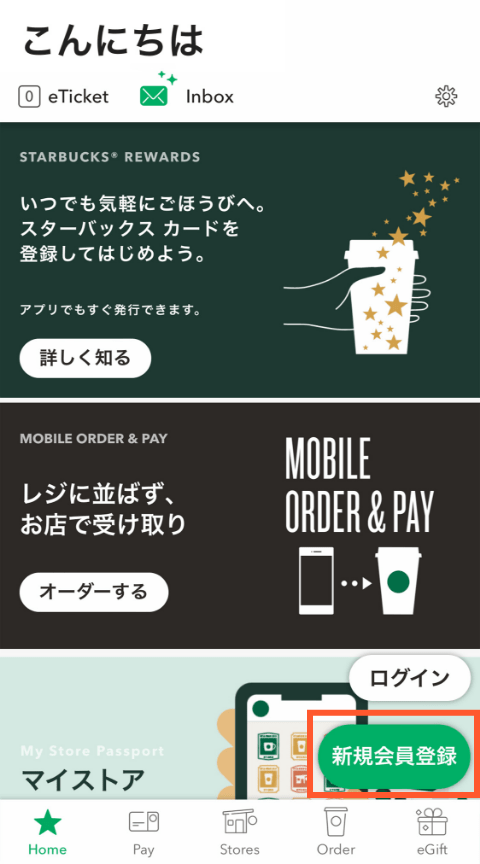
公式アプリを起動し、「新規会員登録」ボタンをタップします。
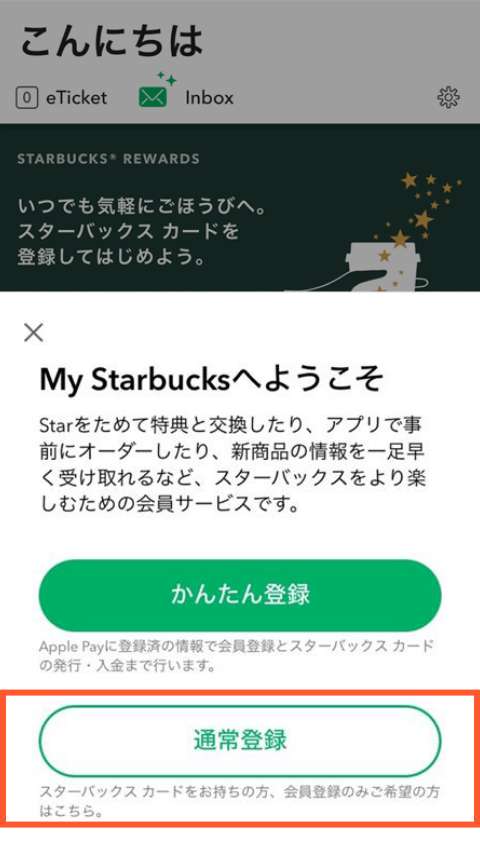
「通常登録」をタップします。Androidをご利用の方は通常登録のみとなり、②が表示されません。③にお進みください。
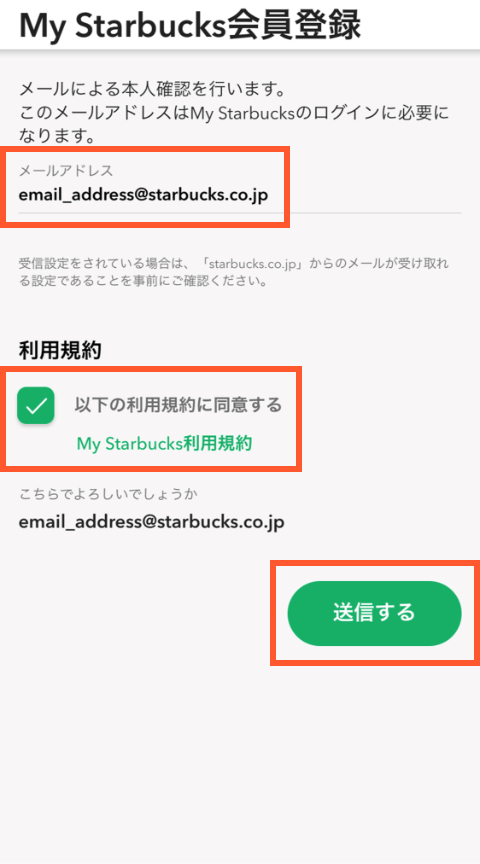
メールアドレスを入力します。利用規約をご確認いただきチェックを入れ、「送信する」をタップします。
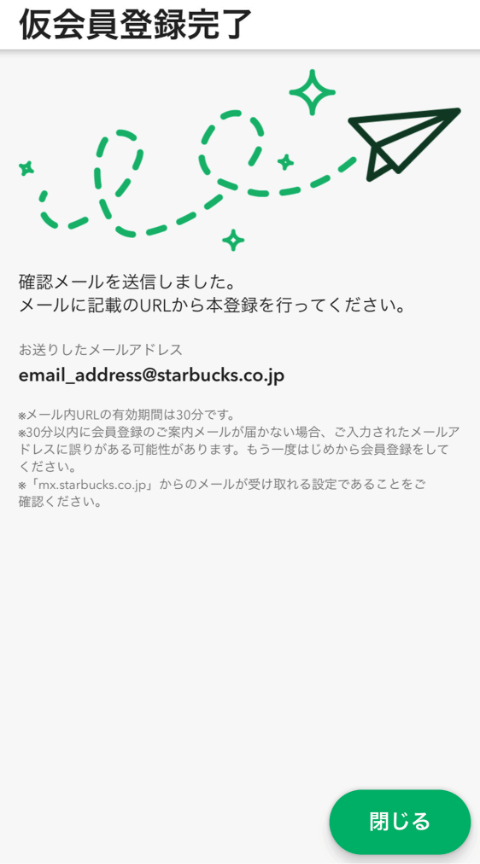
仮会員登録完了画面が表示されます。
登録したメールアドレスに確認メールが送信されます。
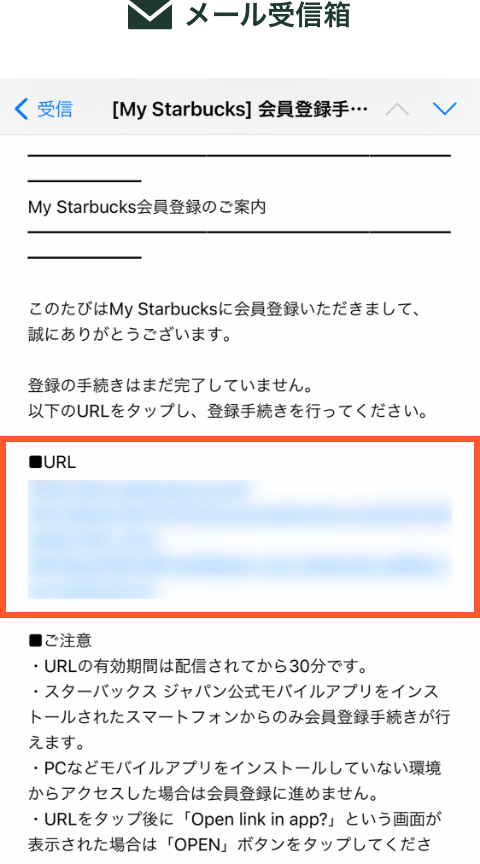
ご入力いただいたメールアドレス宛に「会員登録のご案内」メールが届きます。30分以内にメール本文内のURLをタップし「登録画面」に進んでください。
※URLをタップして「Open link in app」と書かれた画面が表示された場合は「OPEN」ボタンを押してください。 ※メールが届かない方は こちらを確認してください。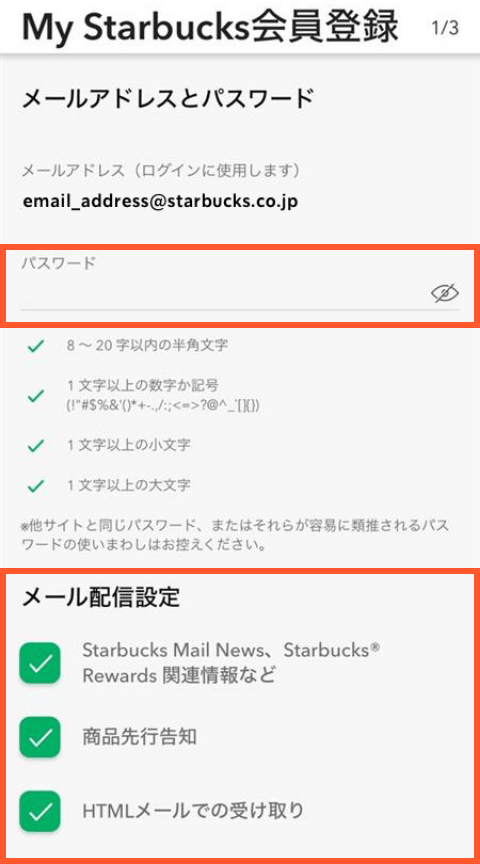
「パスワード」を入力し、不要なメール設定があればチェックを外します。
※パスワードは英大文字、英小文字、数字(または記号)を組み合わせた8文字以上である必要があります。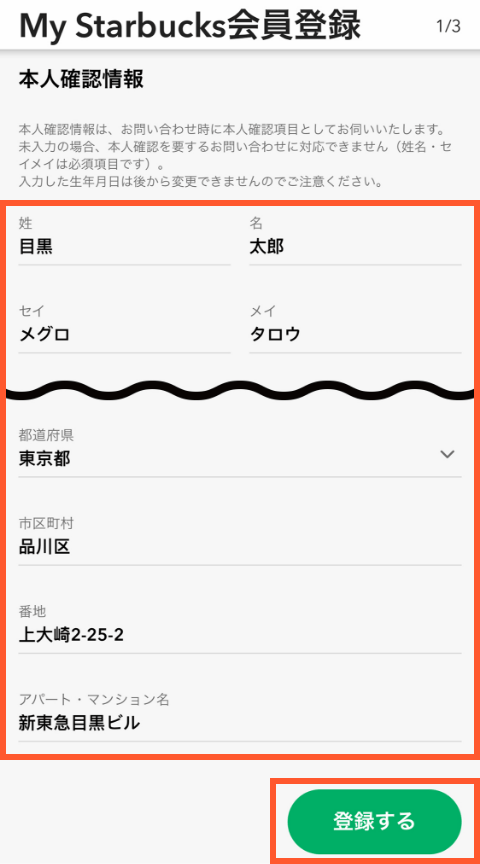
「氏名」「生年月日」「性別」「電話番号」「郵便番号」を入力します。番地の途中までが自動入力されるので、「番地」の続きと「アパート・マンション名」を入力し「登録」ボタンをタップします。
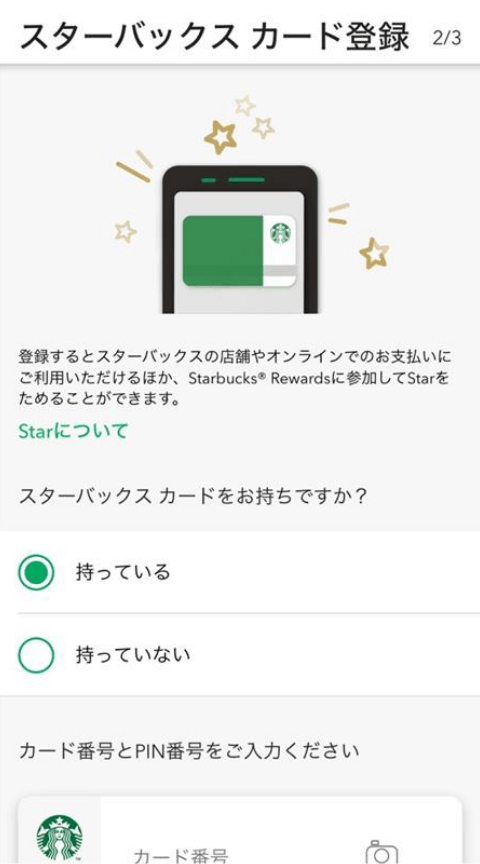
My Starbucks 会員登録が完了しました! 続いて「スターバックス カード登録」を行いましょう。次のステップで詳しくご説明します。
公式ホームページからの登録方法
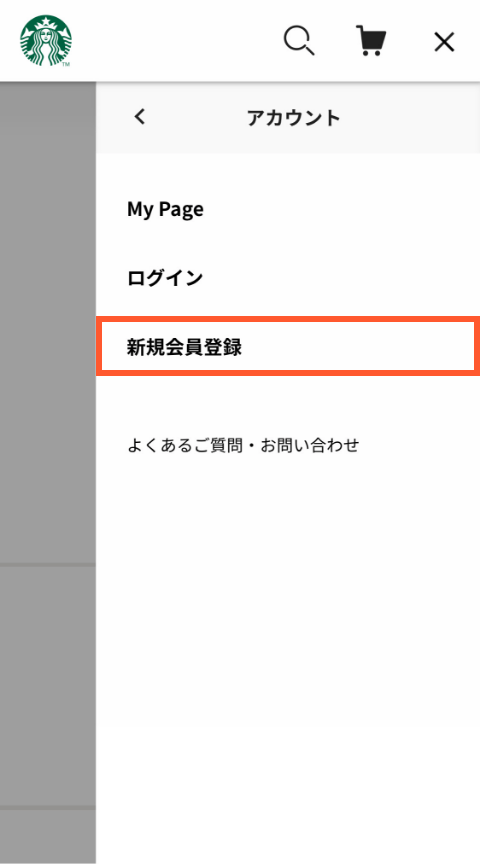
公式ホームページのメニュー>アカウントより「新規会員登録」をタップします。
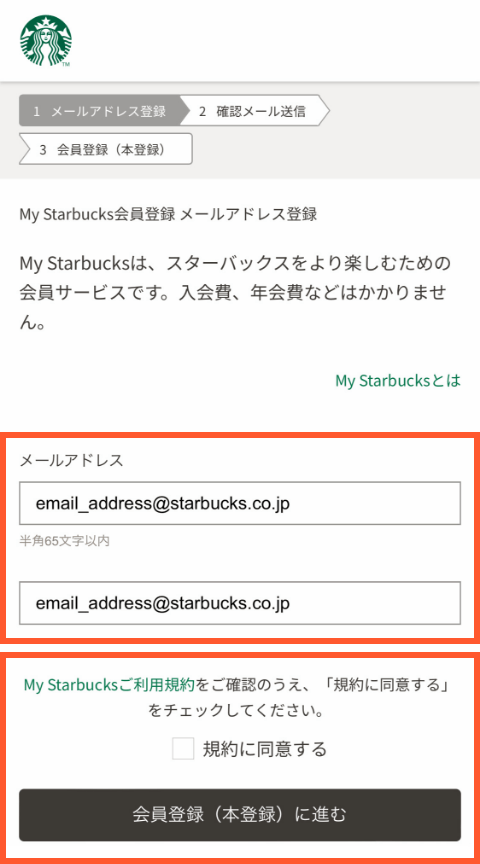
ご自身のメールアドレスを入力し、規約をご確認のうえ「規約に同意する」にチェックを入れて会員登録に進みます。
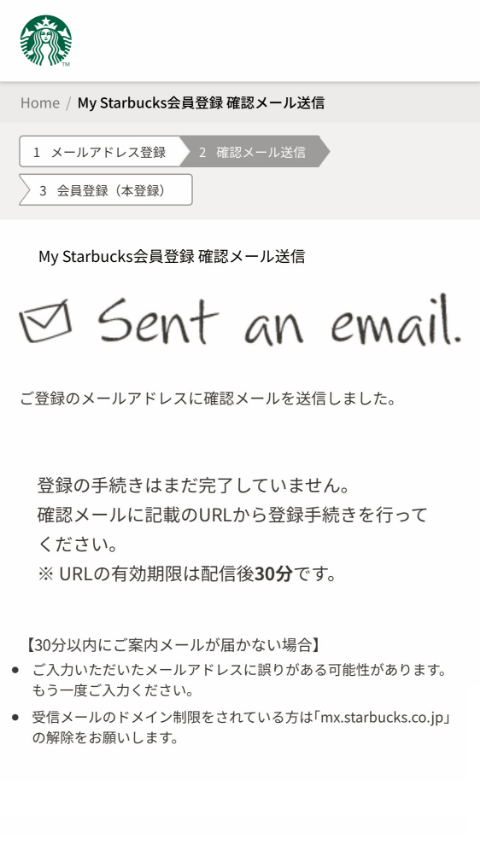
ご入力いただいたメールアドレス宛に「会員登録のご案内」メールが届きます。
※メールが届かない方は こちらを確認してください。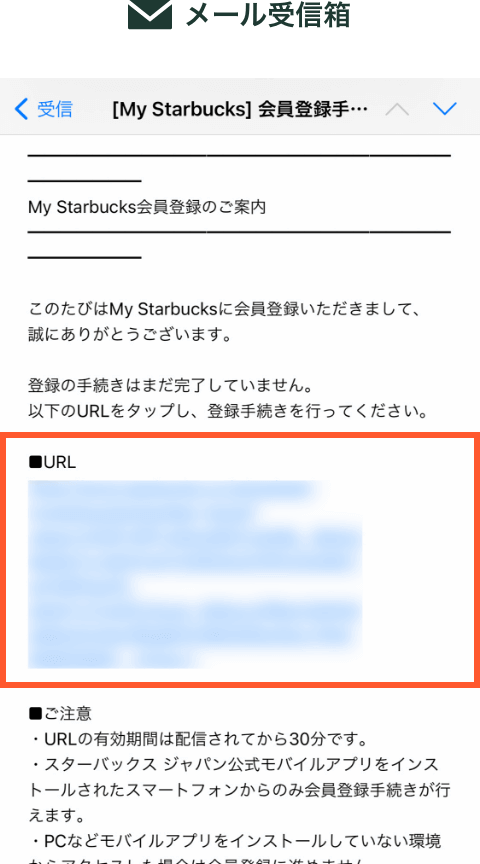
30分以内にメール本文内のURLをタップし、「会員情報入力画面」に進んでください。
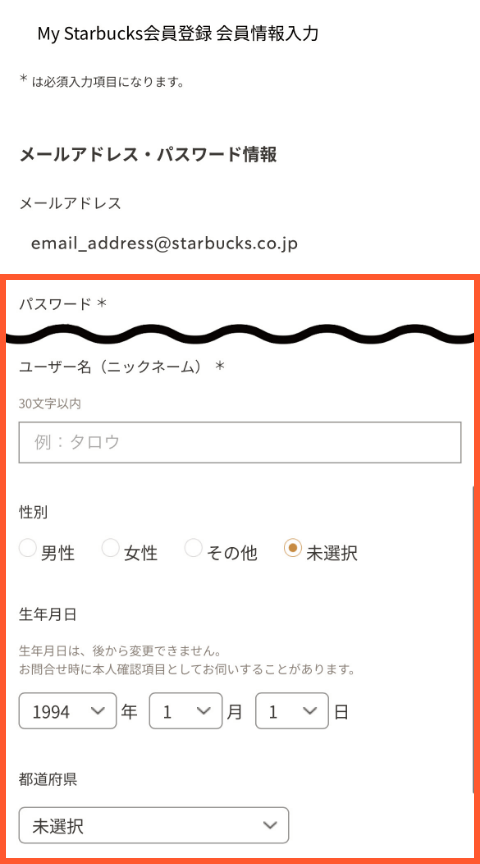
「パスワード」「ユーザー名」「性別」「生年月日」「都道府県」を入力します。
※パスワードは英大文字、英小文字、数字(または記号)を組み合わせた8文字以上である必要があります。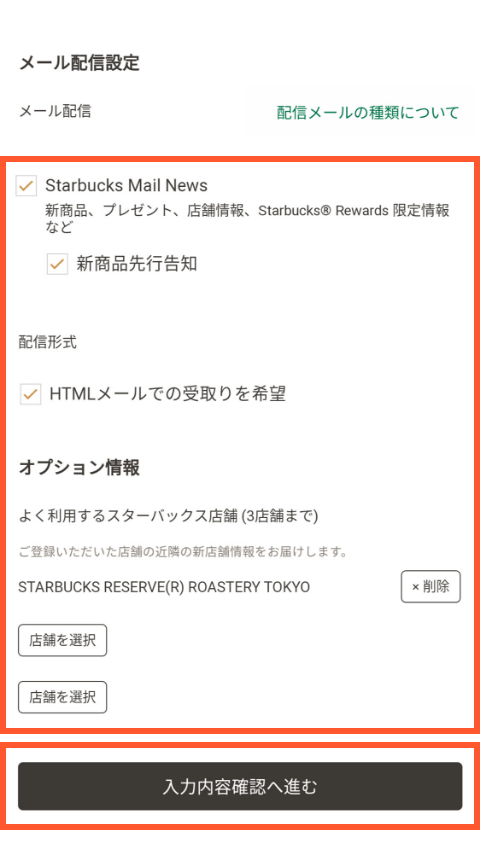
不要なメール設定があればチェックを外し、よく利用する店舗を設定します。設定が完了したら入力内容確認画面に進みます。
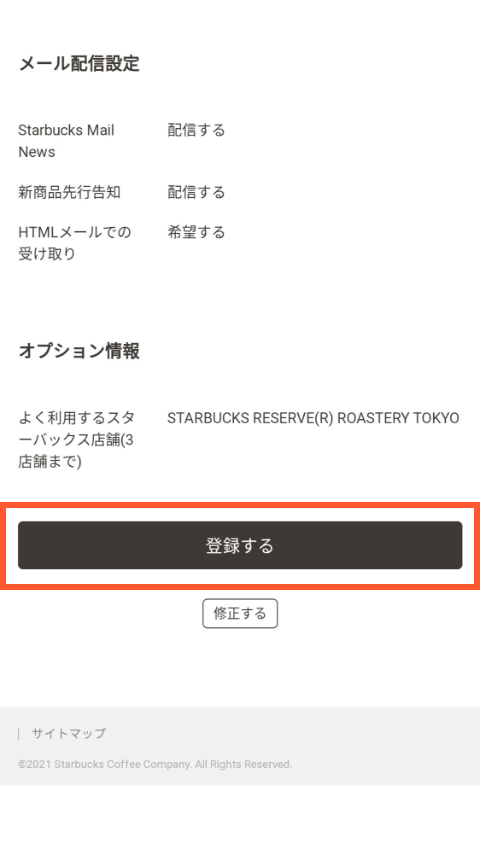
確認画面にて情報を確認し「登録する」をタップします。
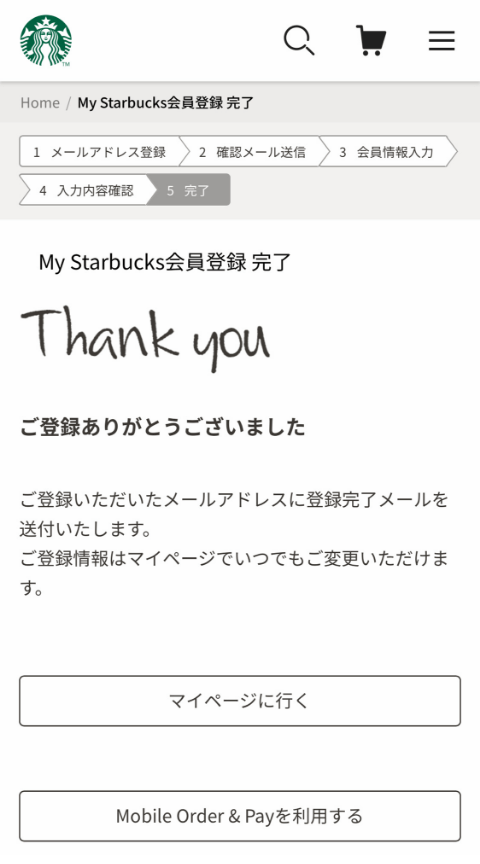
My Starbucks 会員登録が完了しました! 続いて「スターバックス カード登録」を行いましょう。次のステップで詳しくご説明します。
かんたん登録
Apple Payに登録済みの情報で、
STEP 2~STEP 4 のMy Starbucks 会員登録、
スターバックス カード発行・入金までスムーズに行えます。
※Apple Payに登録されているメールアドレスで登録されます。
すでにMy Starbucks会員登録されているお客様は
STEP3「カード登録」から開始いただき、
STEP4「オンライン入金」にてApple Payを
選択いただけます。
※Apple PayはiOSのみ対応しています。
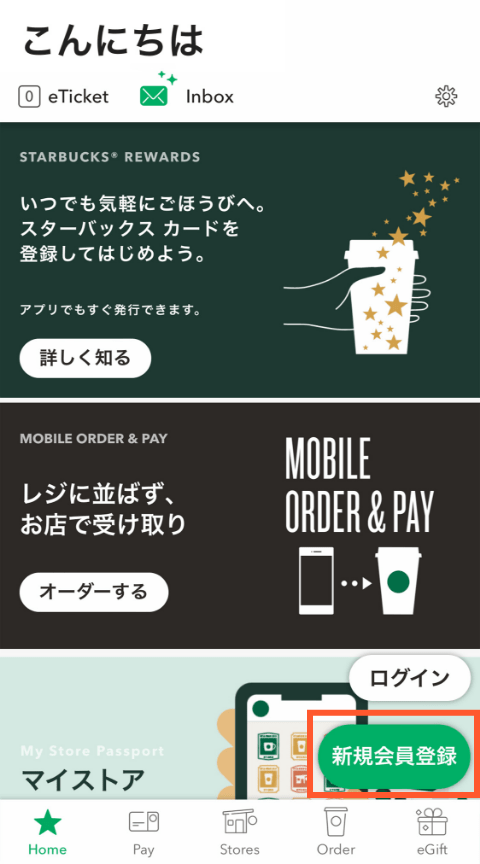
公式アプリを起動し、「新規会員登録」ボタンをタップします。
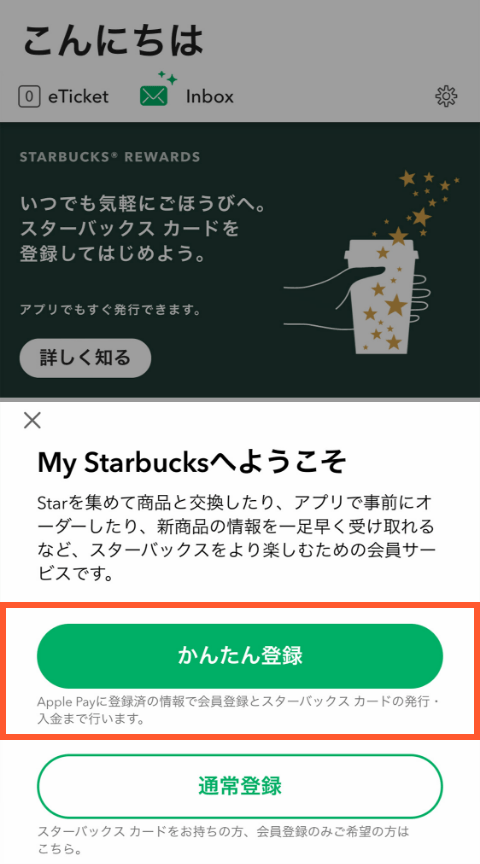
「かんたん登録」をタップします。

Apple Payの連絡先に登録されているメールアドレスを取得します。
Apple Payの連絡先情報はこの後の画面で確認・修正できます。
「パスワード」を入力し、不要なメールがあればチェックを外し次へをタップします。
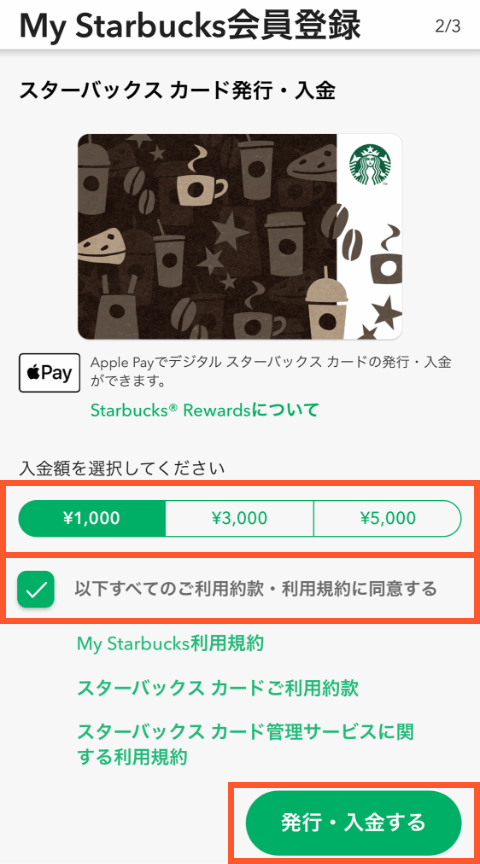
スターバックスカードに入金する金額をいずれかより選択してください。
¥1,000 / ¥3,000 / ¥5,000
利用規約をご確認いただきチェックを入れ、「発行・入金する」をタップします。
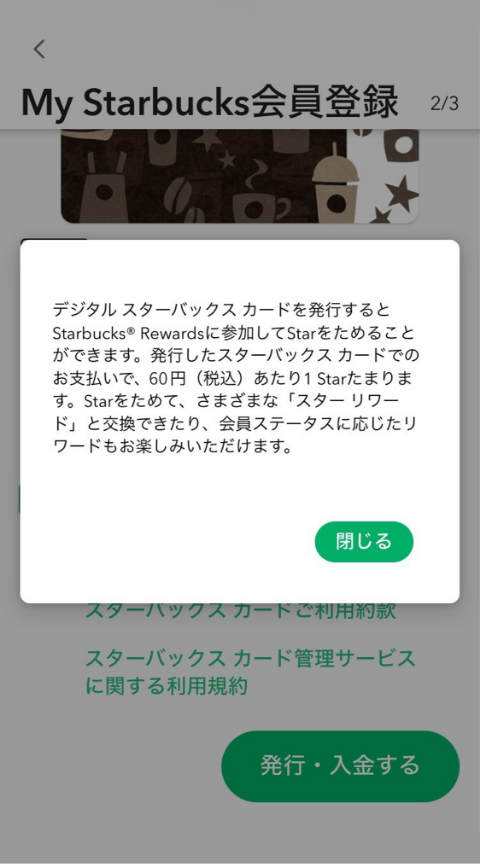
「閉じる」をタップして続けます。
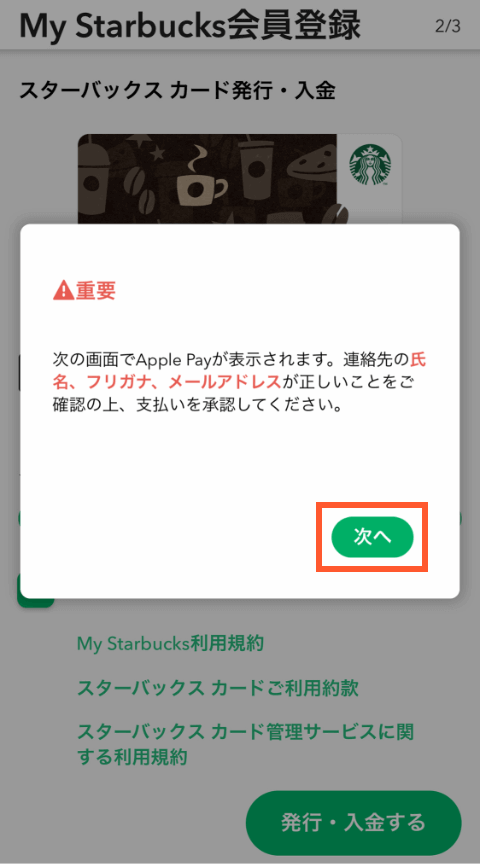
重要事項をご確認し「次へ」をタップします。
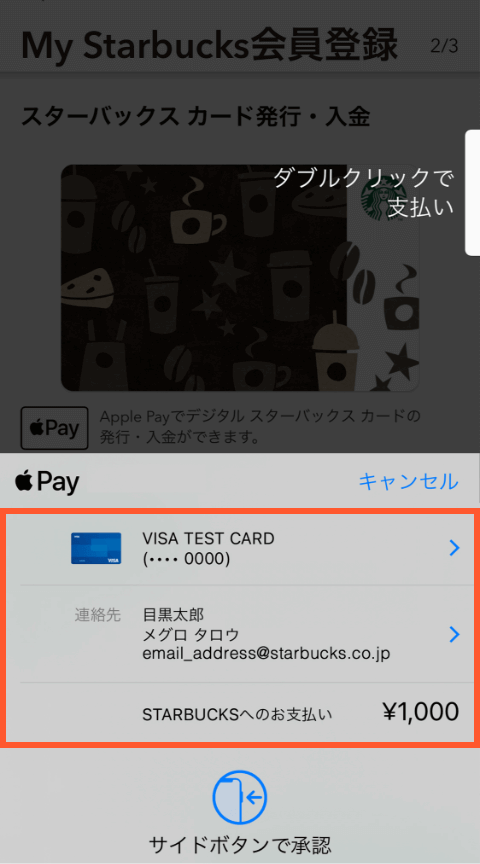
「決済方法」「連絡先」を確認し、変更する場合はタップします。
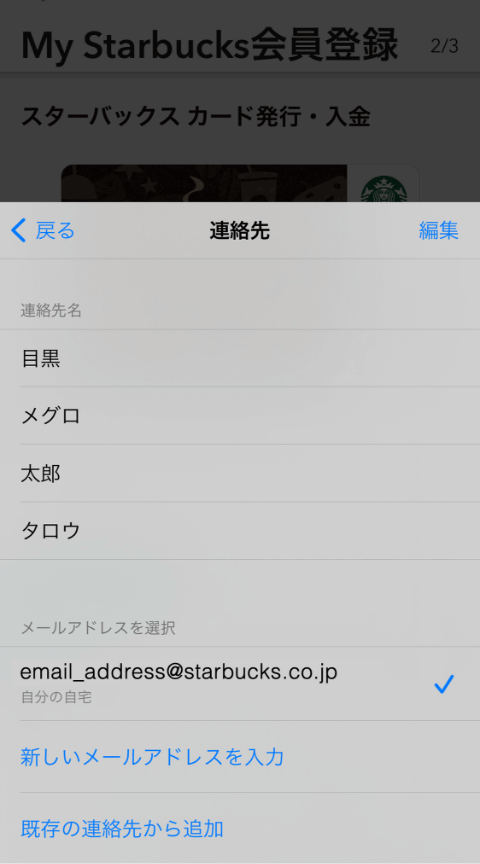
「連絡先名」「メールアドレス」をご確認ください。Apple Pay に登録されているメールアドレスが取得され、My Starbucks会員情報として登録されます。
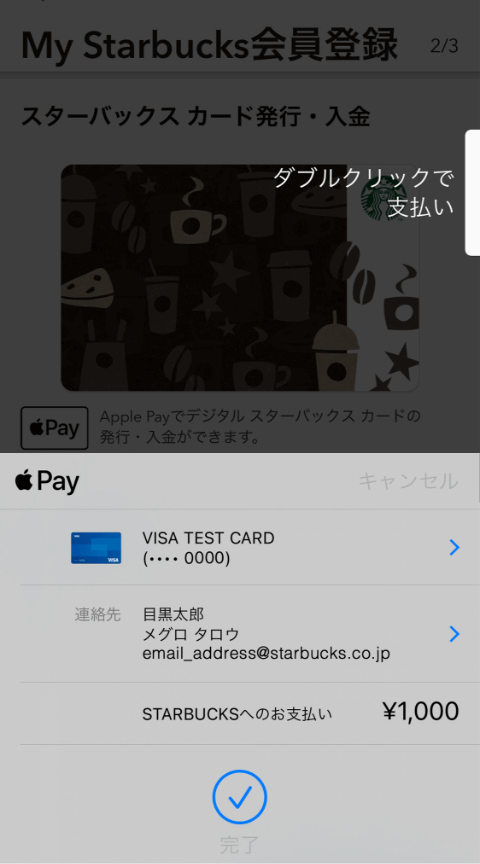
Face ID、Touch ID で承認を「完了」します。
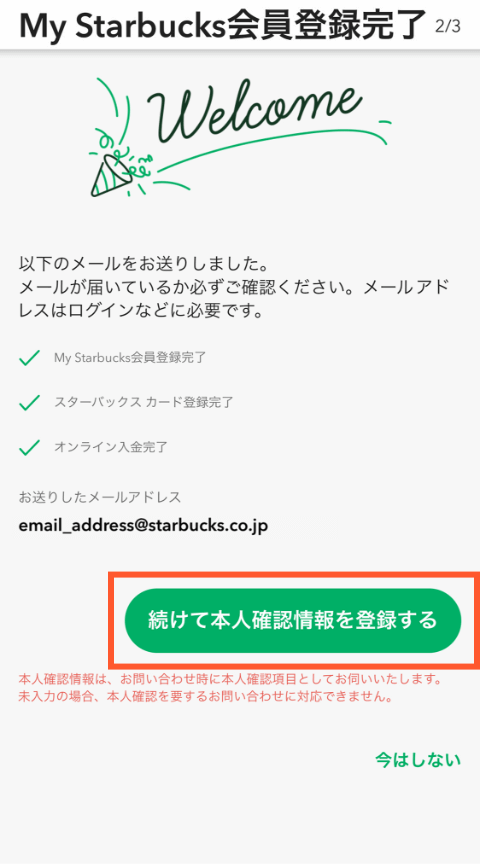
ようこそ、スターバックス® リワードへ!Starが降り注ぐ毎日をお楽しみください。続いて本人確認情報を登録しましょう。
本人確認情報を登録しない場合、本人確認を要するお問い合わせに対応ができませんのでご注意ください。・ログインができない
・メールが届かない
・スターバックス カードが使えない など
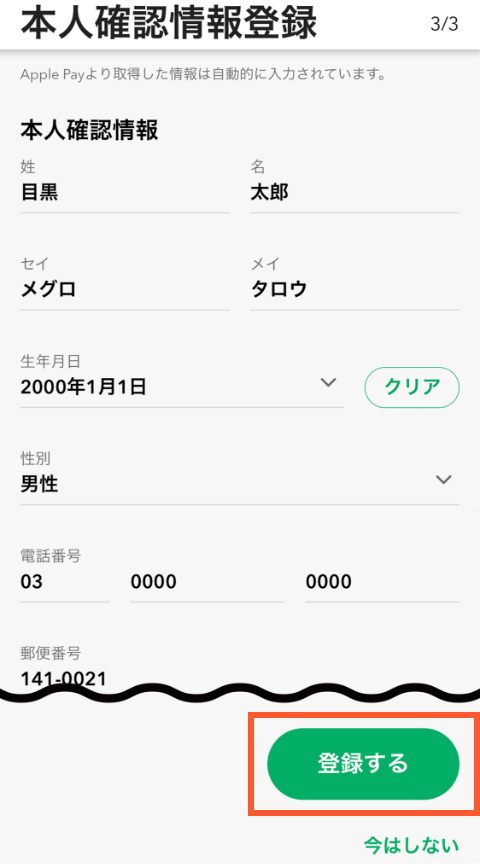
「氏名」「生年月日」「性別」「電話番号」「郵便番号」を入力します。
番地の途中までが自動入力されるので、「番地」の続きと「アパート・マンション名」を入力し「登録」ボタンをタップします。
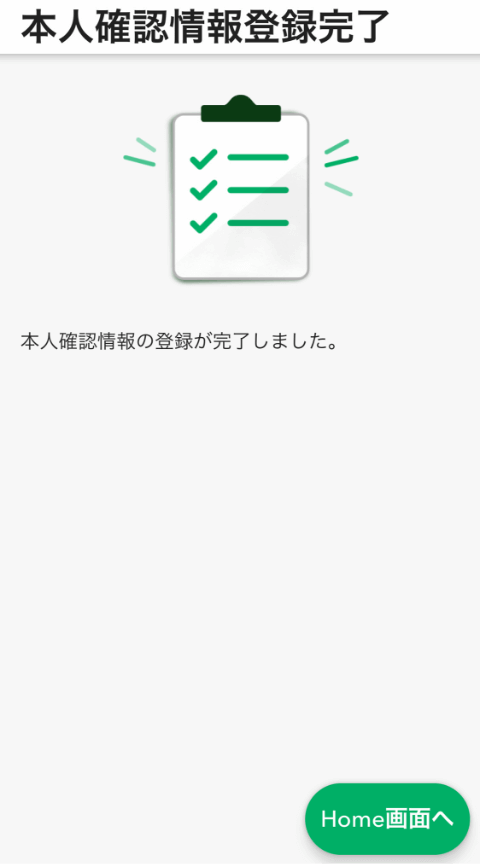
本人確認情報の登録が完了しました!
スターバックス® リワードの参加方法
スターバックス カードの
登録・発行
My Starbucksに登録したあとは、
スターバックス カードを登録しましょう!
スターバックス® リワードのいろいろなごほうびを
お楽しみいただけます。
My Starbucksに
登録している方
手元にスターバックス カードを持っている
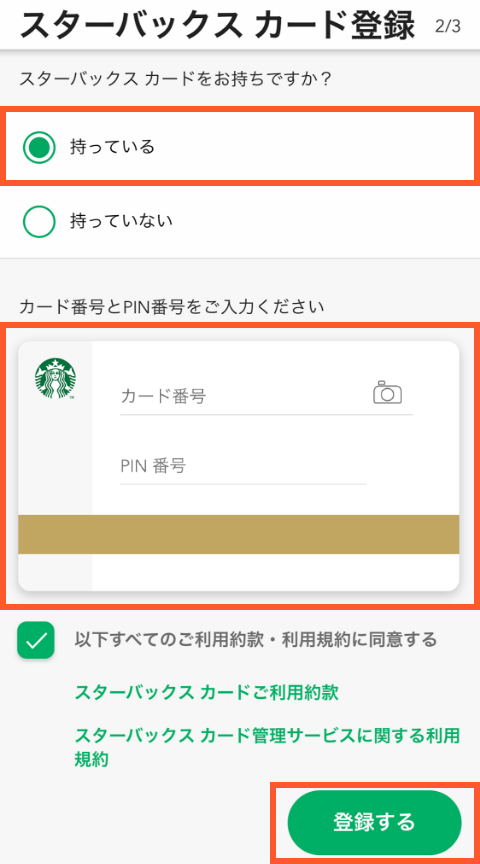
「持っている」を選択します。カード番号はカード裏面のにあるバーコードから カメラで読み取ることができます。
※読み取ることができない場合や、バーコードの無いカードの場合は、カード番号を手入力してください。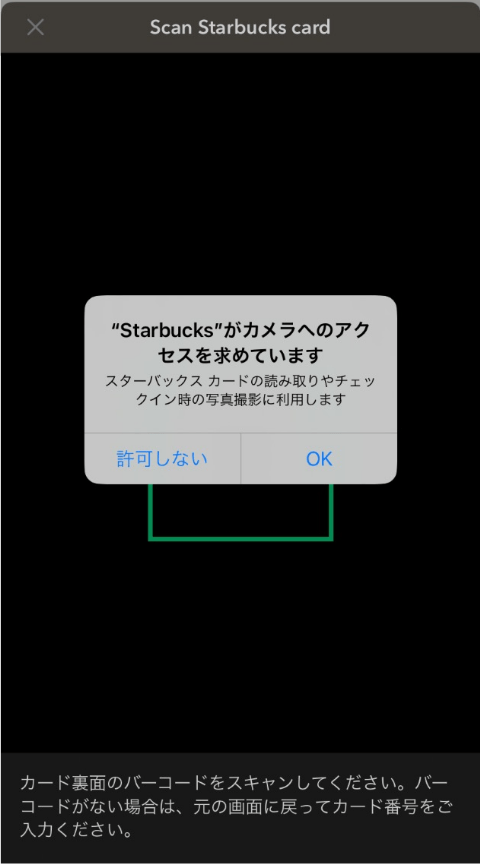
カメラのアクセスを許可します。
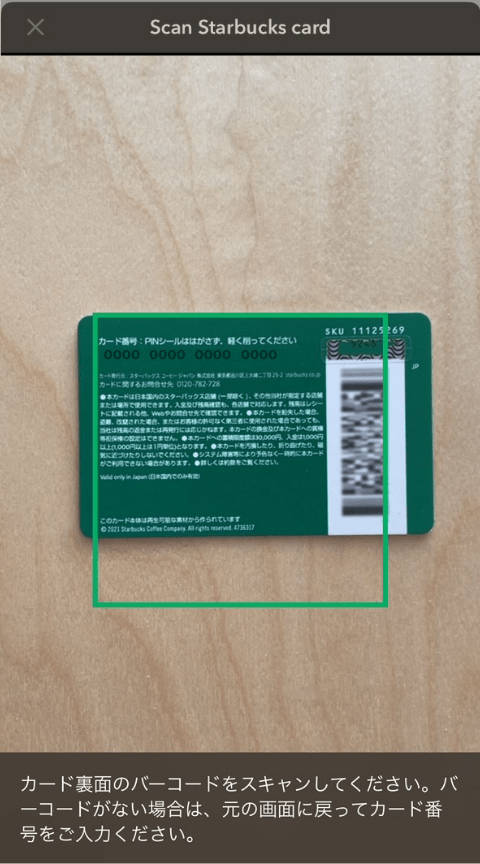
カード裏面のバーコードをスキャンしてください。
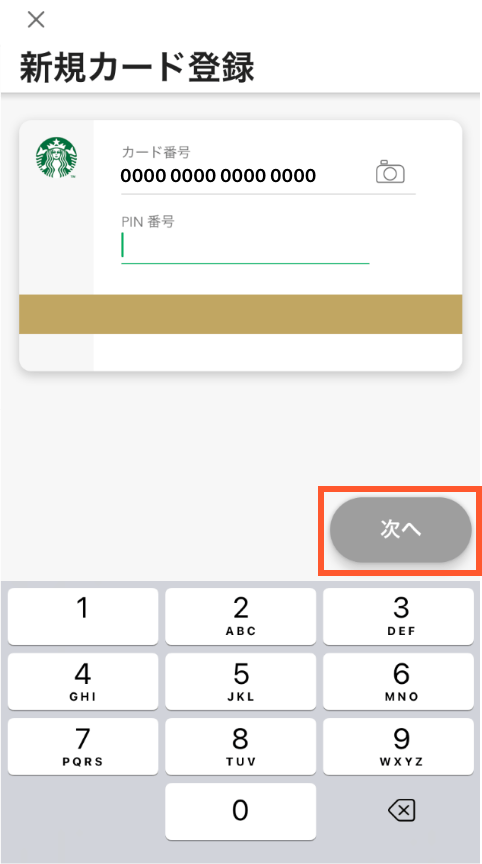
スキャンに成功するとカード番号が自動入力されます。4桁のPIN番号を入力し、「次へ」ボタンをタップします。

「カードネーム」「お名前」「フリガナ」「性別」「電話番号」「郵便番号」「住所」にお客様の情報を入力します。登録するカードをメインカードに設定したい場合は「メインカード設定」の項目をONにします。利用規約をご確認のうえ、規約に同意のチェックを入れ「同意して登録する」ボタンをタップします。
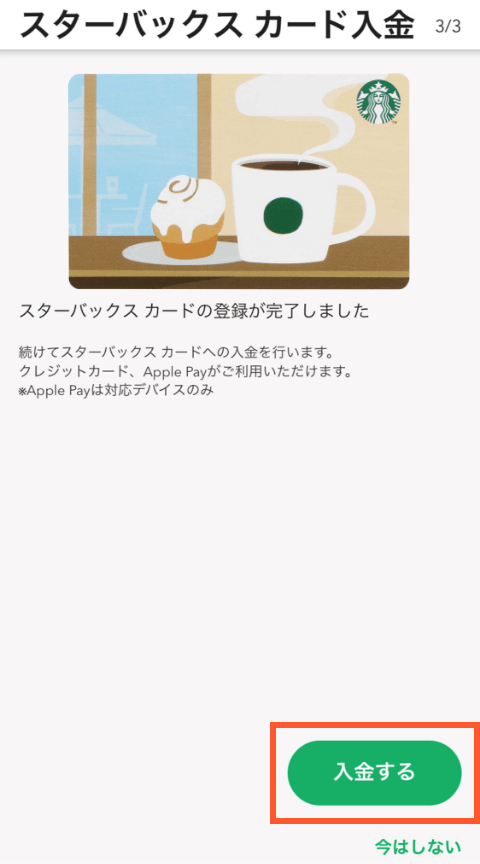
My Starbucks アカウントにスター
バックス カードが登録されました!あなたはこれでスターバックス® リワード会員です。入金の方法については、次のステップで詳しくご説明します。
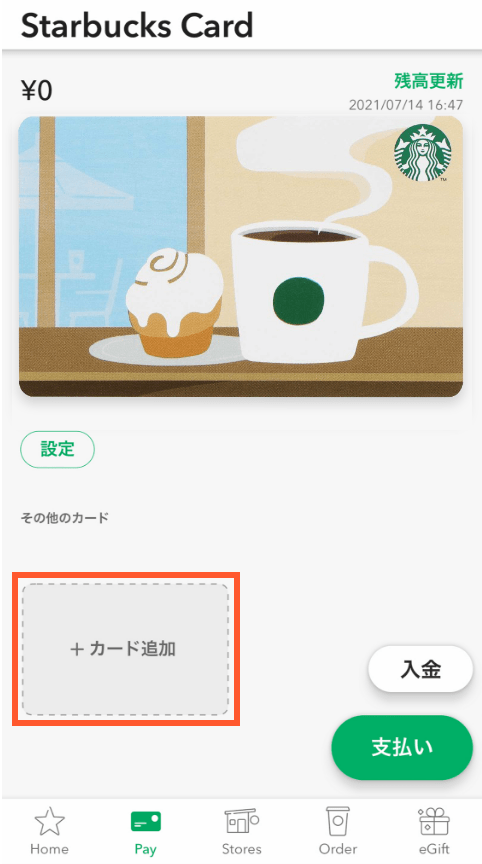
Pay画面を開き「カード追加」をタップし、②~⑤の手順でお持ちのカードを追加登録していただけます。
手元にスターバックス カードを持っていない
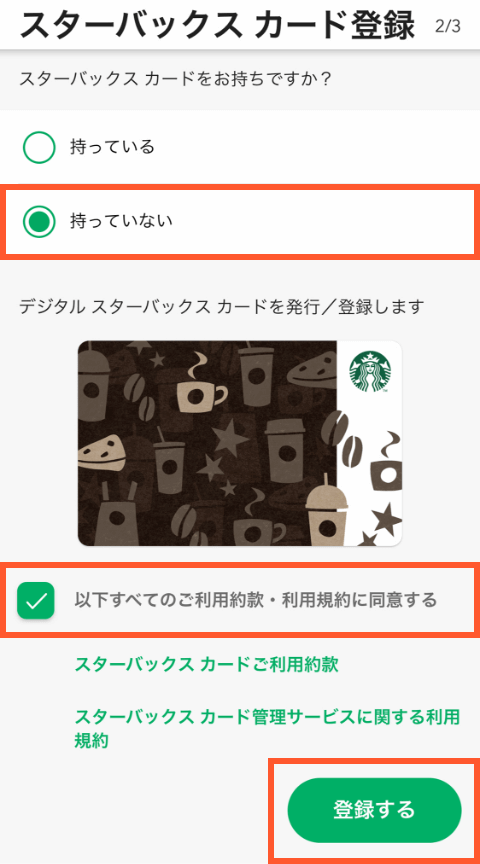
デジタル スターバックス カードを発行できます。「持っていない」を選択します。利用規約をご確認いただきチェックを入れ、「登録する」をタップします。
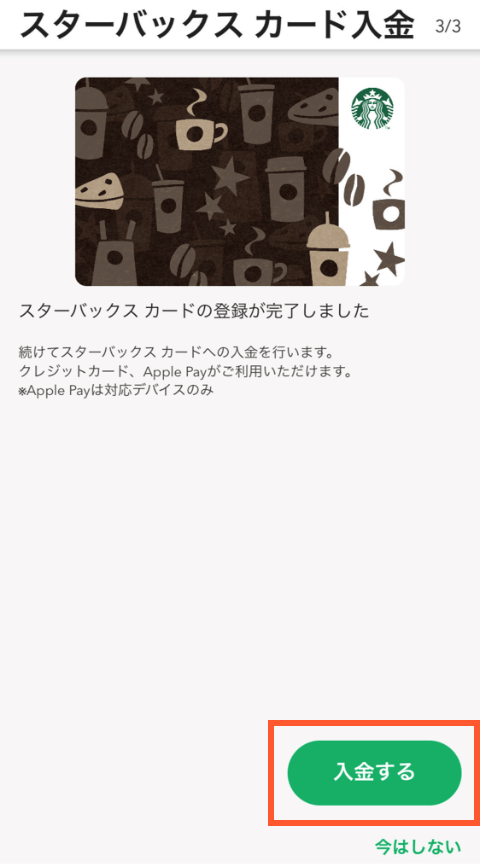
My Starbucks アカウントにスター
バックス カードが登録されました!あなたはこれでスターバックス® リワード会員です。入金の方法については、次のステップで詳しくご説明します。
公式ホームページからの登録方法
カードを手元にお持ちの方のみ、
Web登録することができます。
※公式ホームページ、公式アプリどちらかで登録すれば
もう一方に反映されます。
両方に登録する必要はございません。
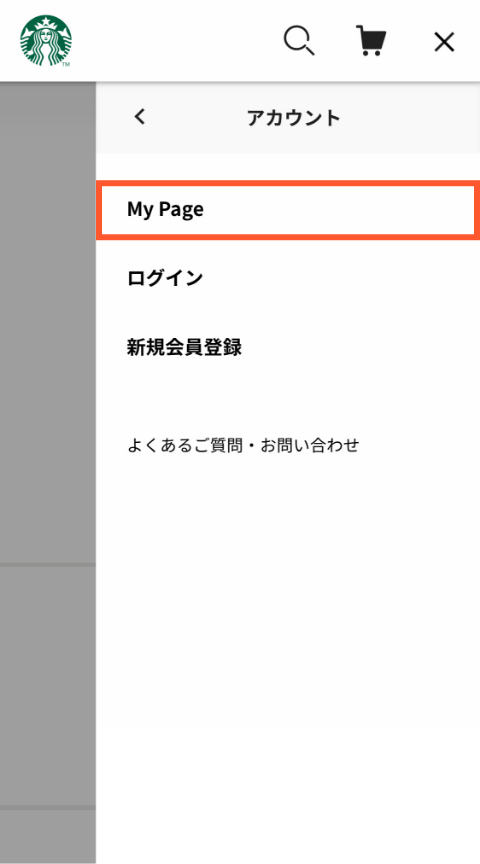
メニューバー>アカウントより「MyPage」をタップし、MyStarbucksにログインします。
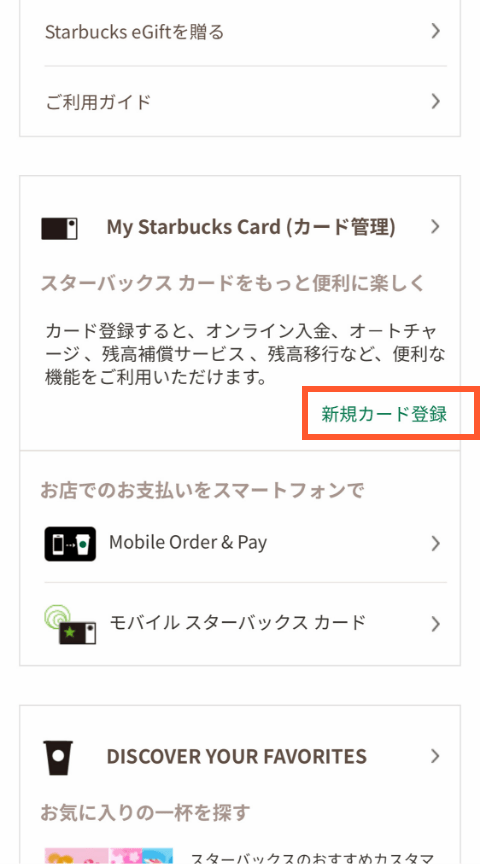
「新規カード登録」をタップします。
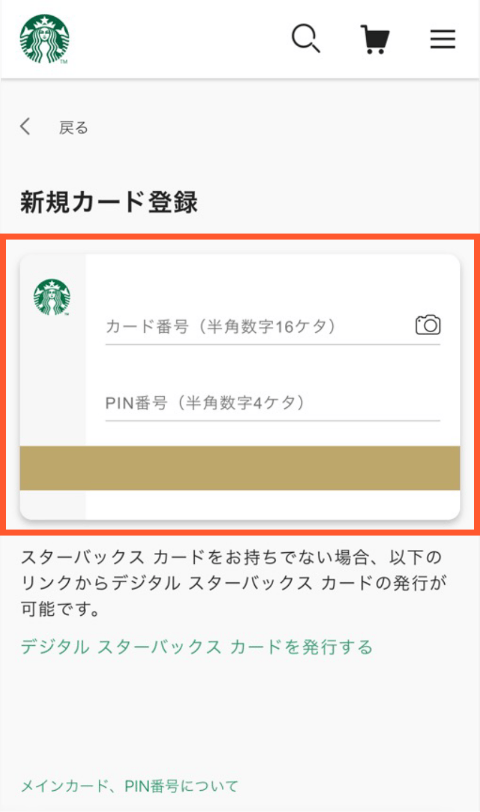
カード番号はカード裏面のにあるバーコードから カメラで読み取ることができます。
※読み取ることができない場合や、バーコードの無いカードの場合は、カード番号を手入力してください。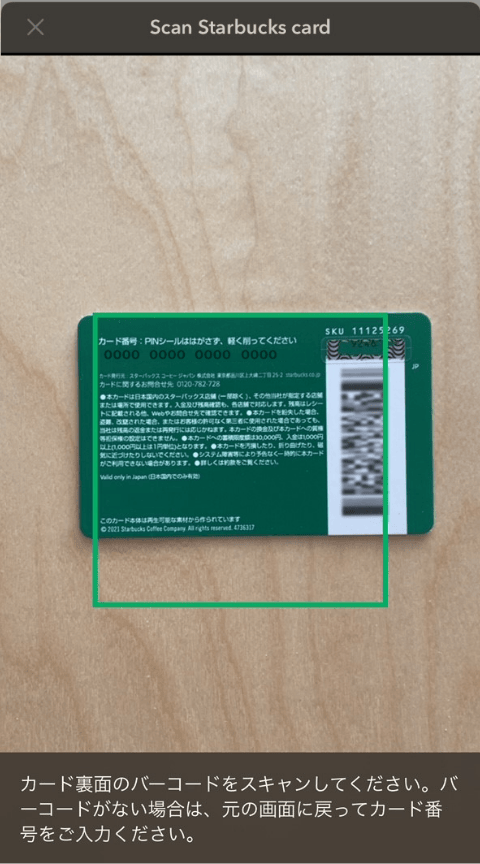
カメラのアクセスを許可し、カード裏面のバーコードをスキャンしてください。
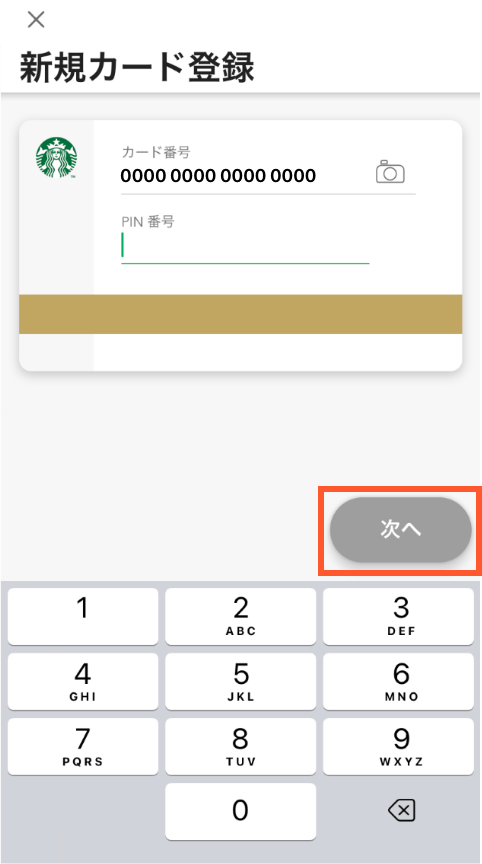
スキャンに成功するとカード番号が自動入力されます。4桁のPIN番号を入力し、「次へ」ボタンをタップします。
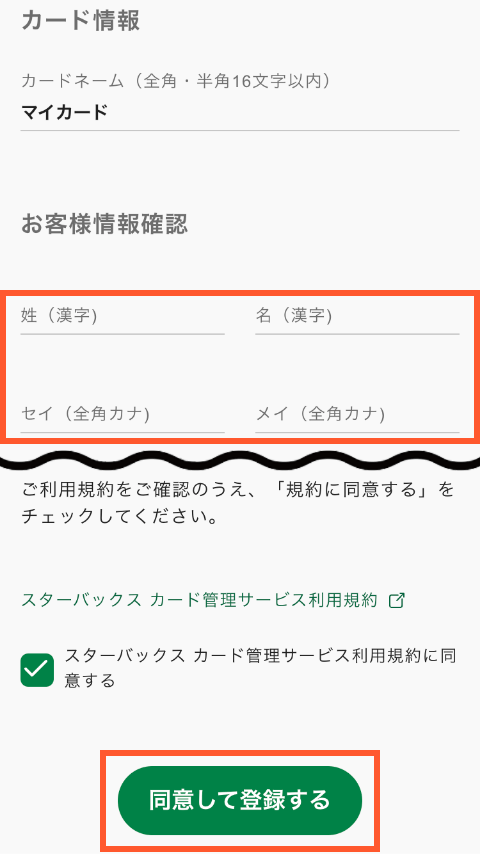
お客様の情報を入力し、「スターバックス カード管理サービス利用規約」に「同意して登録する」をタップします。
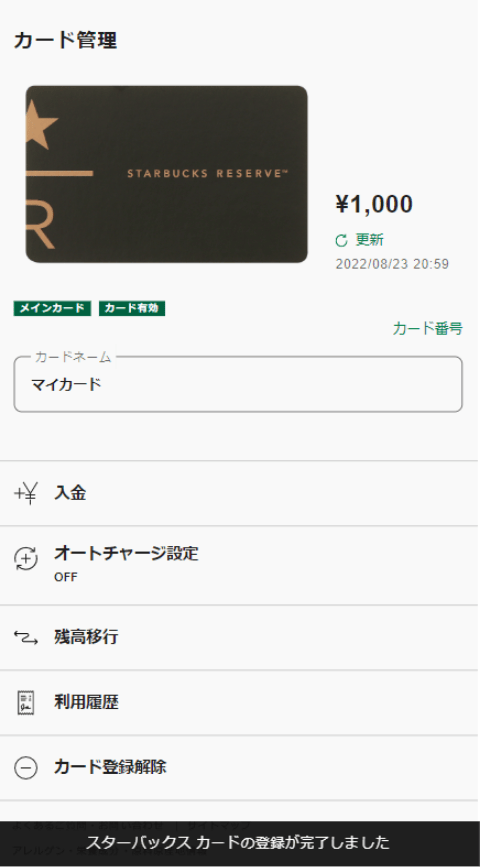
My Starbucks アカウントにスターバックス カードが登録されました!あなたはこれでスターバックス® リワード会員です。入金の方法については、次のステップで詳しくご説明します。
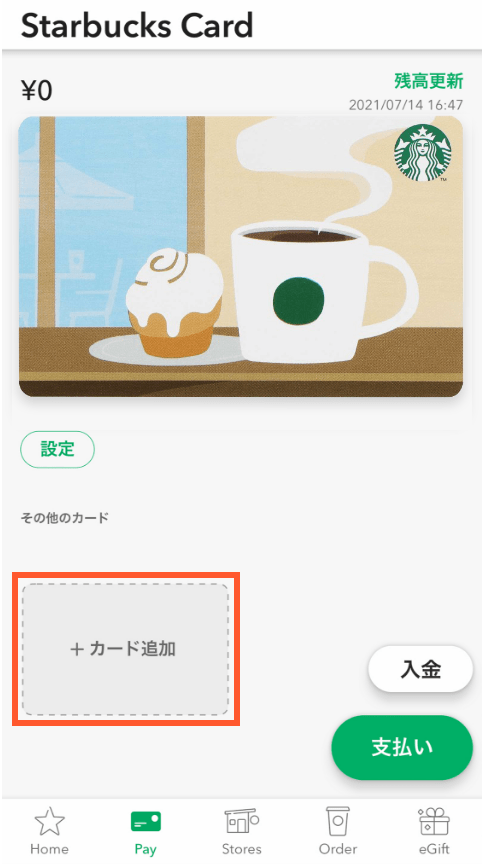
Pay画面を開き「カード追加」をタップし、②~⑤の手順でお持ちのカードを追加登録していただけます。
手元にスターバックス カードを持っている
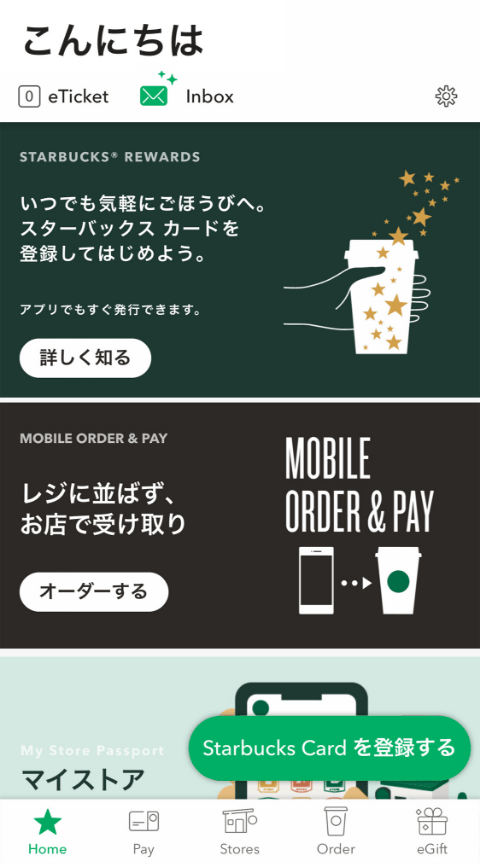
「Starbucks Cardを登録する」をタップします。
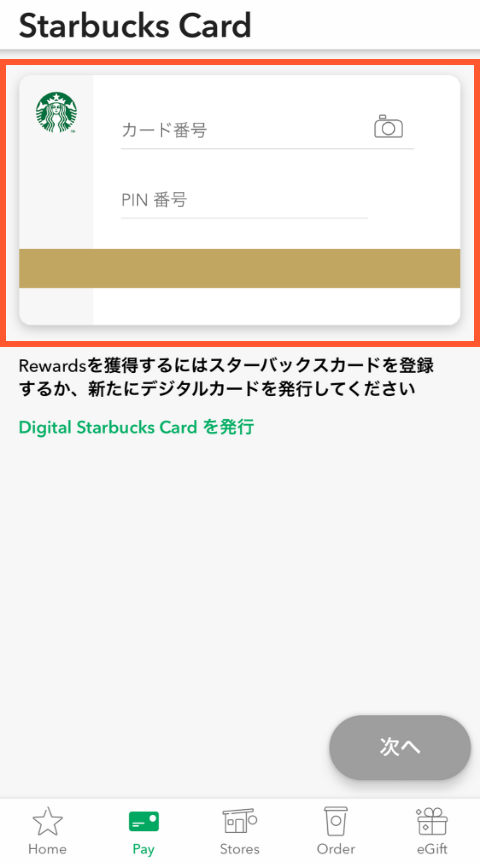
「持っている」を選択します。カード番号はカード裏面のにあるバーコードから カメラで読み取ることができます。
※読み取ることができない場合や、バーコードの無いカードの場合は、カード番号を手入力してください。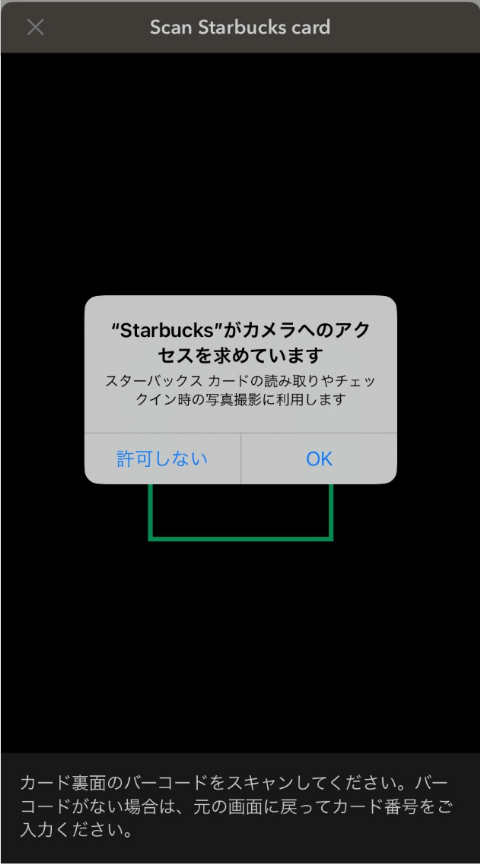
カメラのアクセスを許可します。
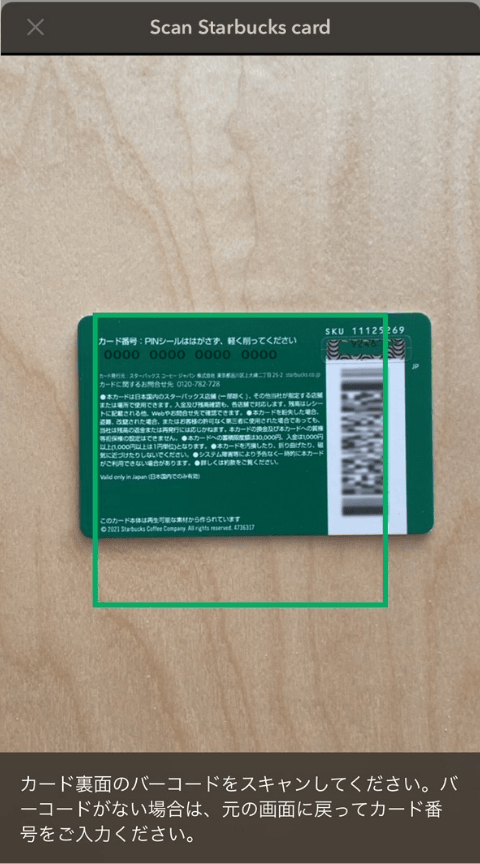
カード裏面のバーコードをスキャンしてください。
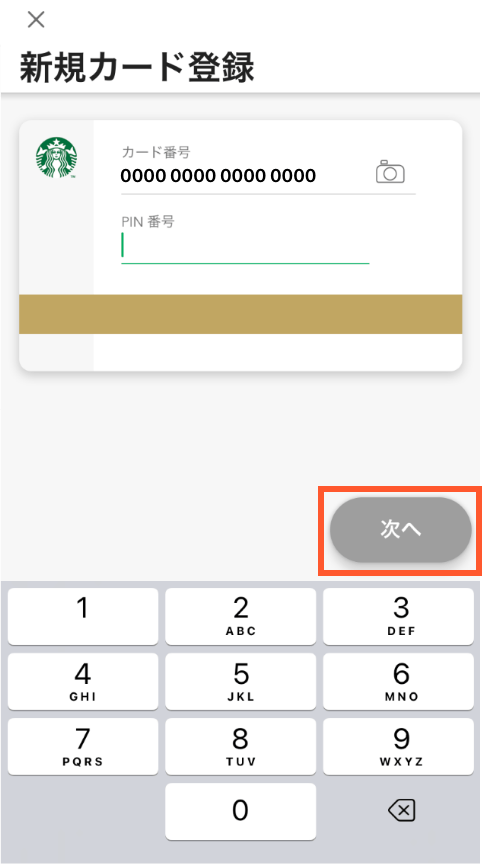
スキャンに成功するとカード番号が自動入力されます。4桁のPIN番号を入力し、「次へ」ボタンをタップします。
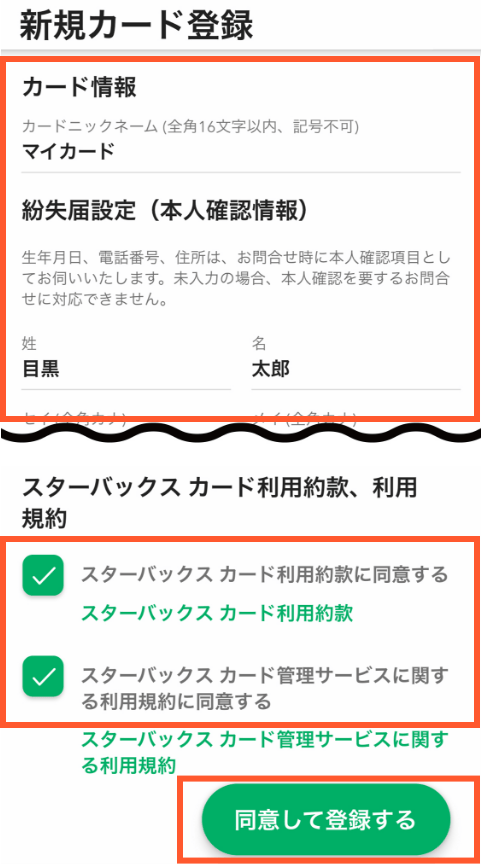
「カードネーム」「お名前」「フリガナ」「性別」「電話番号」「郵便番号」「住所」にお客様の情報を入力します。登録するカードをメインカードに設定したい場合は「メインカード設定」の項目をONにします。利用規約をご確認のうえ、規約に同意のチェックを入れ「同意して登録する」ボタンをタップします。
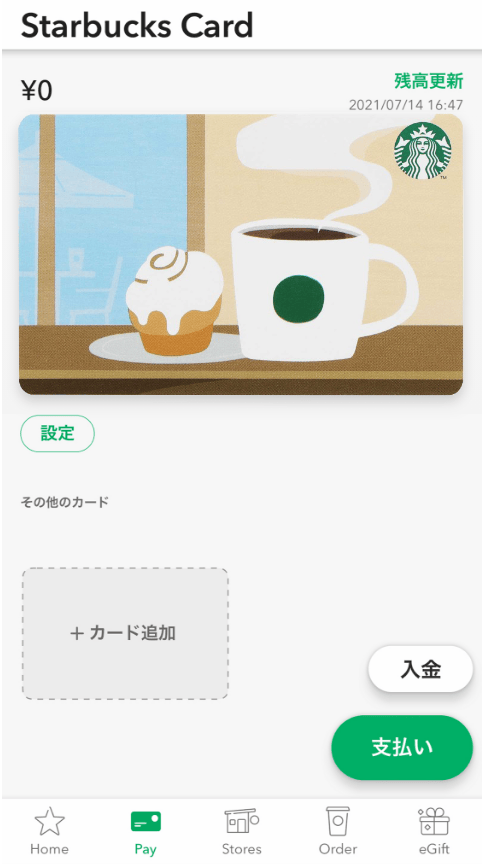
My Starbucks アカウントにスター
バックス カードが登録されました!あなたはこれでスターバックス® リワード会員です。入金の方法については、次のステップで詳しくご説明します。
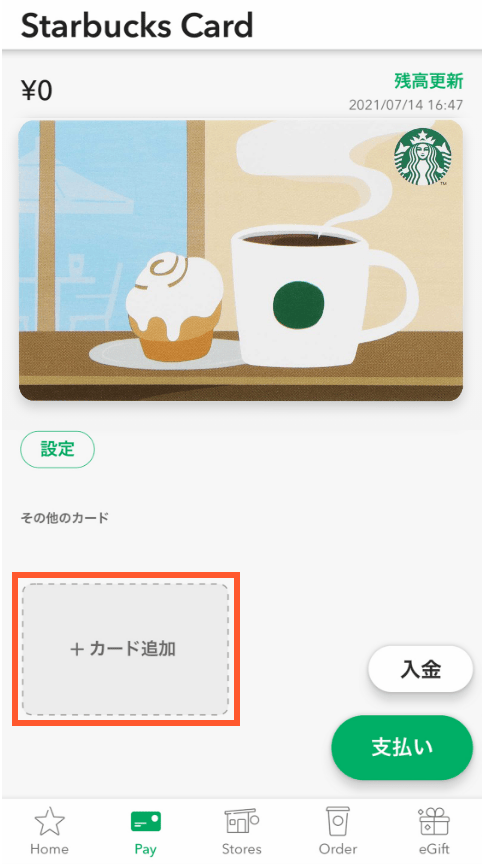
Pay画面を開き「カード追加」をタップし、②~⑤の手順でお持ちのカードを追加登録していただけます。
手元にスターバックス カードを持っていない
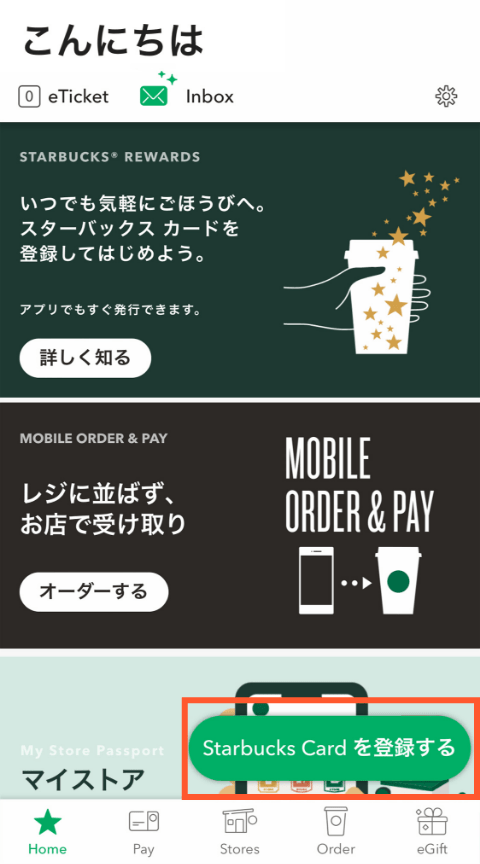
「ログイン」からスターバックス カードを登録するMy Starbucksアカウントでログインします。「Starbucks Cardを登録する」をタップします。
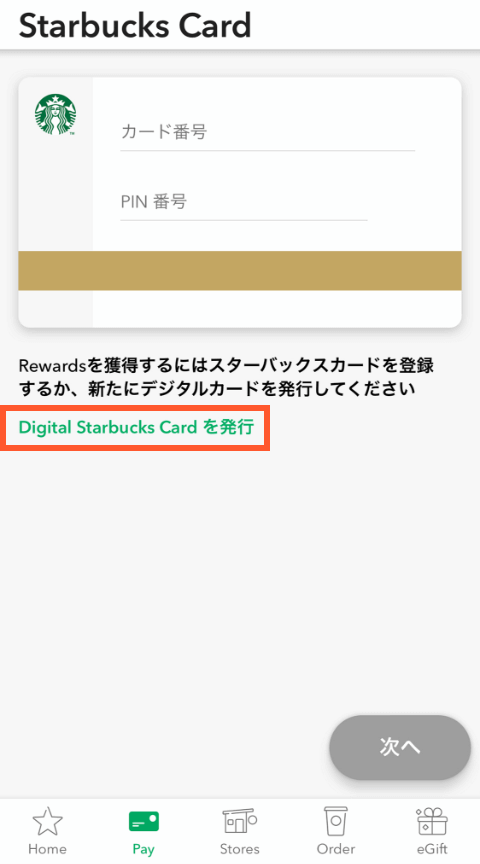
「Digital Starbucks Cardを発行」をタップします。
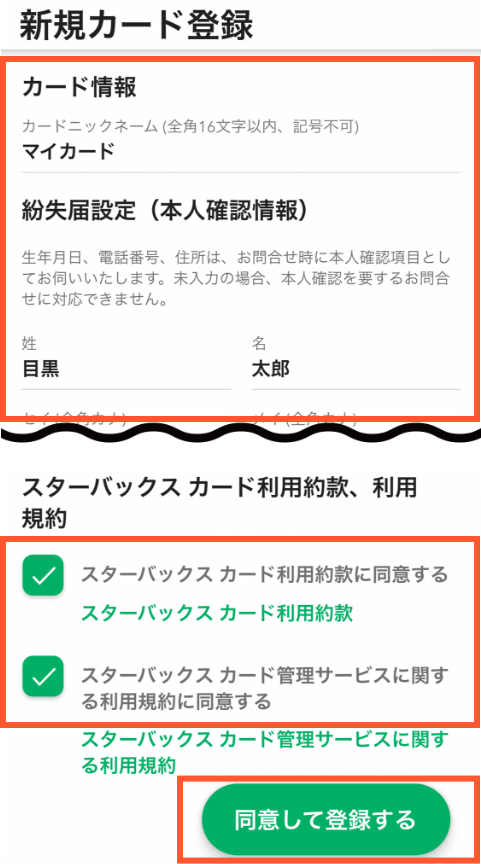
「カードネーム」「氏名」「性別」「電話番号」「郵便番号」「住所」にお客様の情報を入力します。利用規約をご確認のうえ、規約に同意のチェックを入れ「同意して登録する」ボタンをタップします。
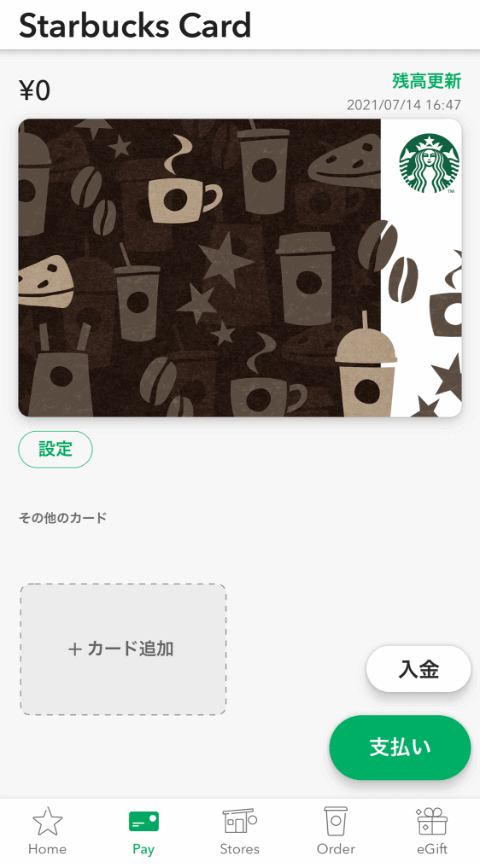
My Starbucks アカウントにスター
バックス カードが登録されました!あなたはこれでスターバックス® リワード会員です。入金の方法については、次のステップで詳しくご説明します。
スターバックス® リワードの参加方法
スターバックス カード
入金方法
スターバックス カードに入金しましょう!
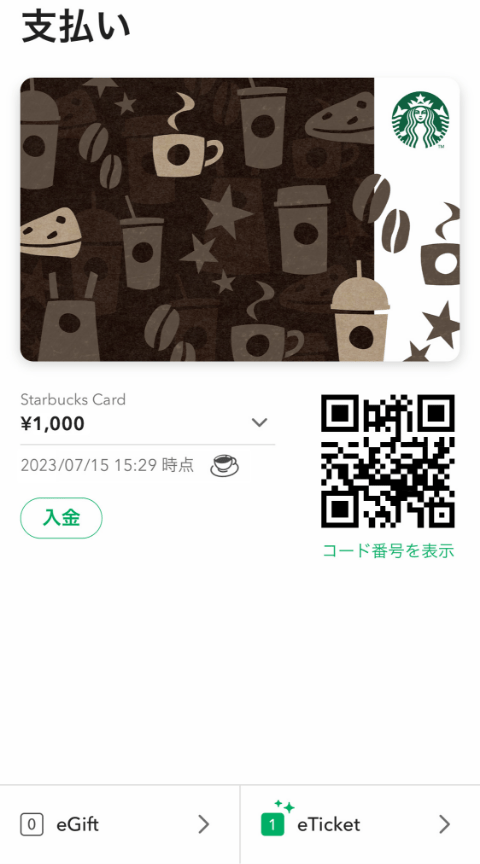
ご利用時と同じように支払い画面を表示して、店舗のレジでバリスタ(従業員)にお申し付けください。1,000 円以上1円単位で承っております。
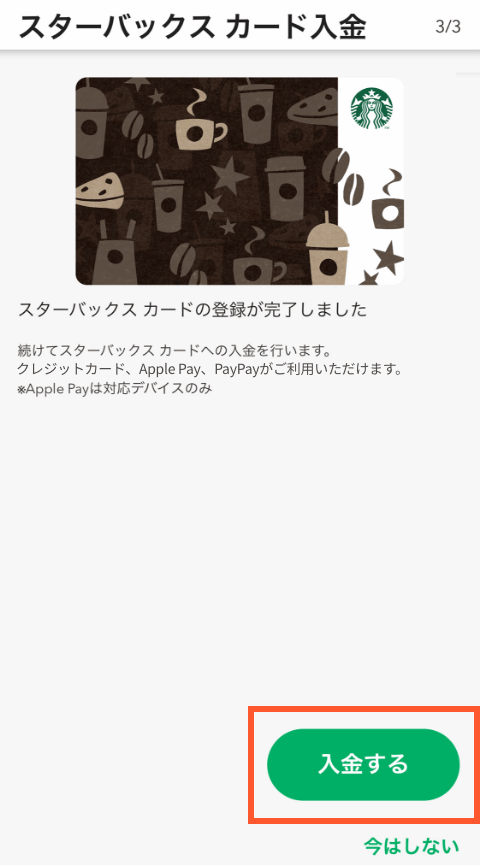
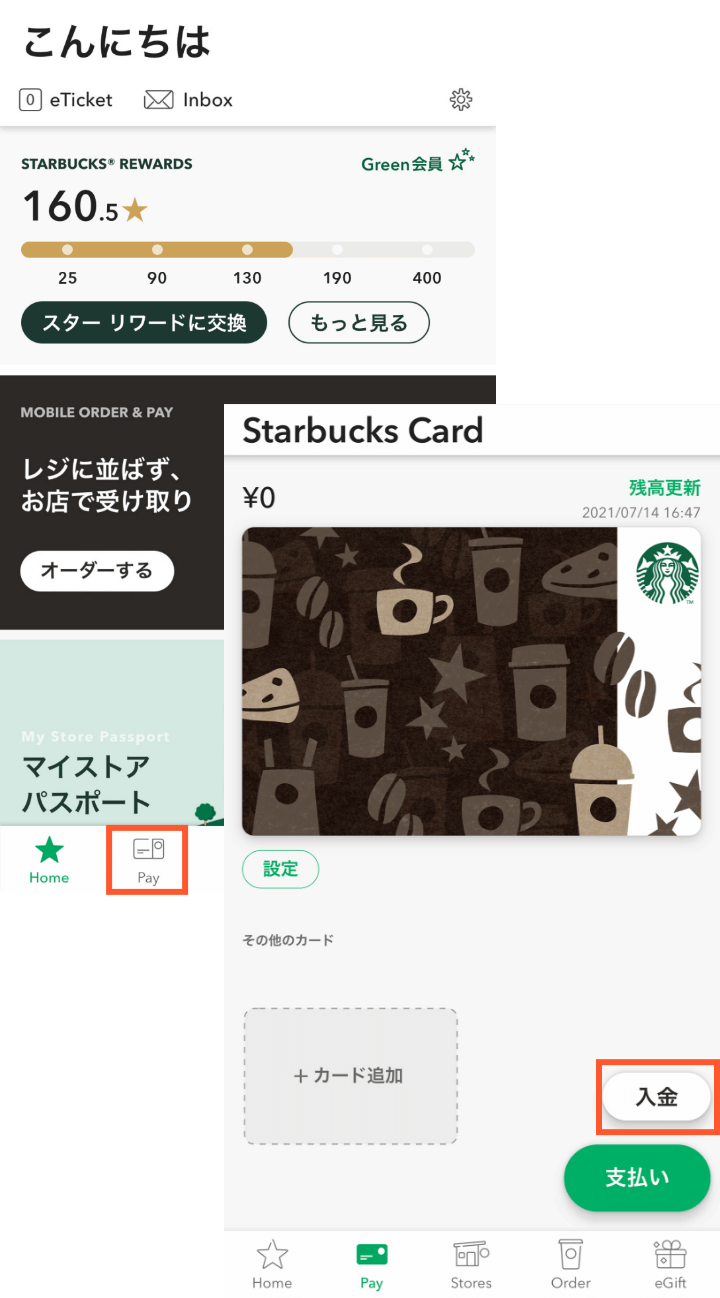
公式アプリのホーム画面から
画面下部の「Pay」をタップし、画面右下の「入金」ボタンをタップします。
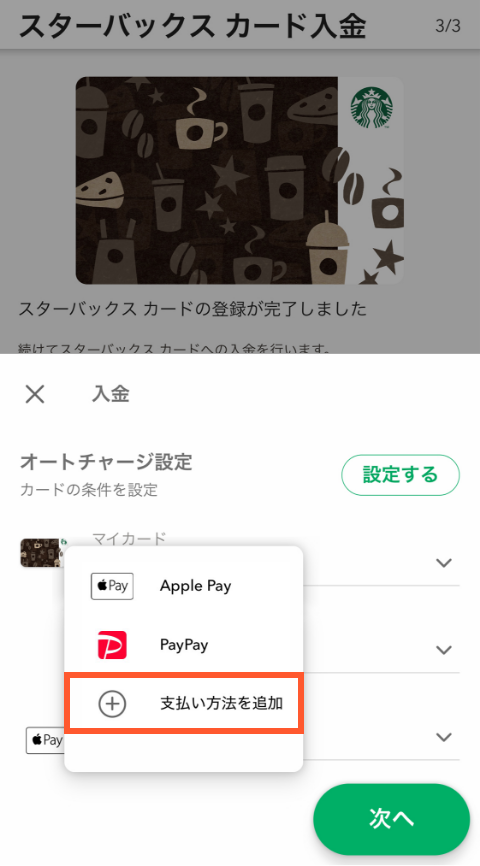
「支払い方法を追加」をタップし、クレジットカード情報を入力します。
※Apple PayはiOSのみ対応しています。
「クレジットカードを追加」をタップし、クレジットカードの情報を入力します。
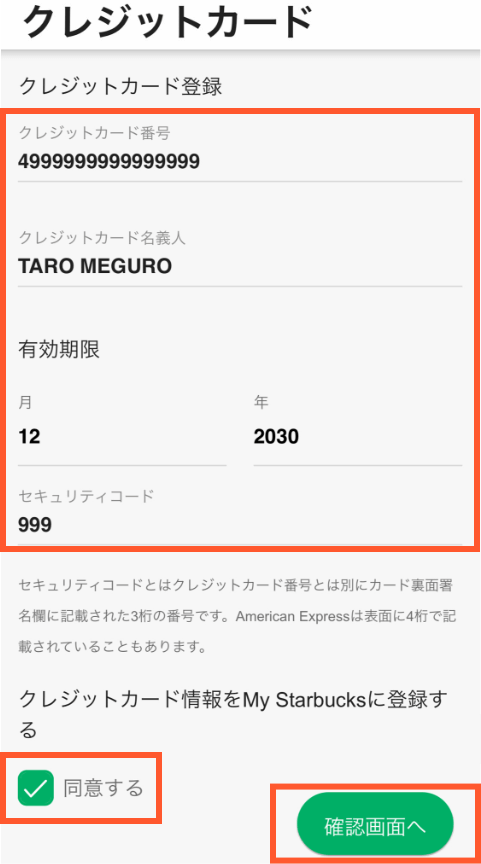
クレジットカード情報を入力し、「同意する」にチェックし、「確認画面へ」をタップします。内容をご確認の上「保存」をタップします。
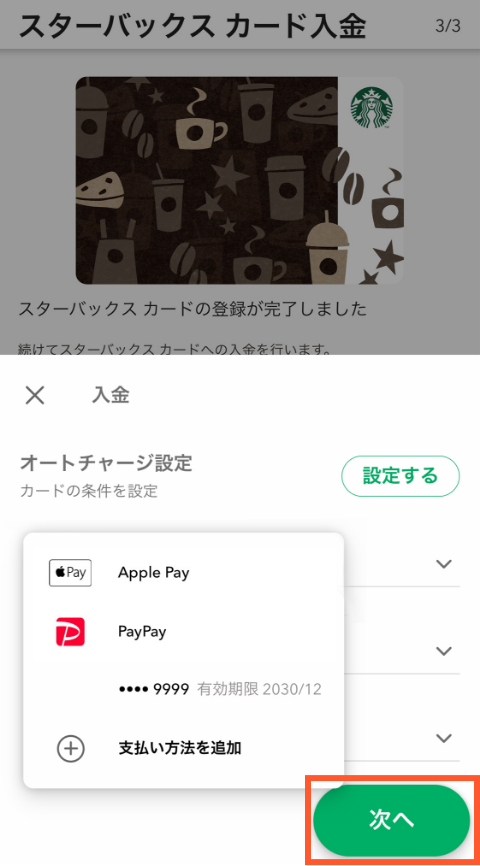
入金したいカード、入金額、支払い方法を選択します。設定後、「次へ」のボタンをタップします。
オートチャージを設定する場合は「設置する」をタップします。
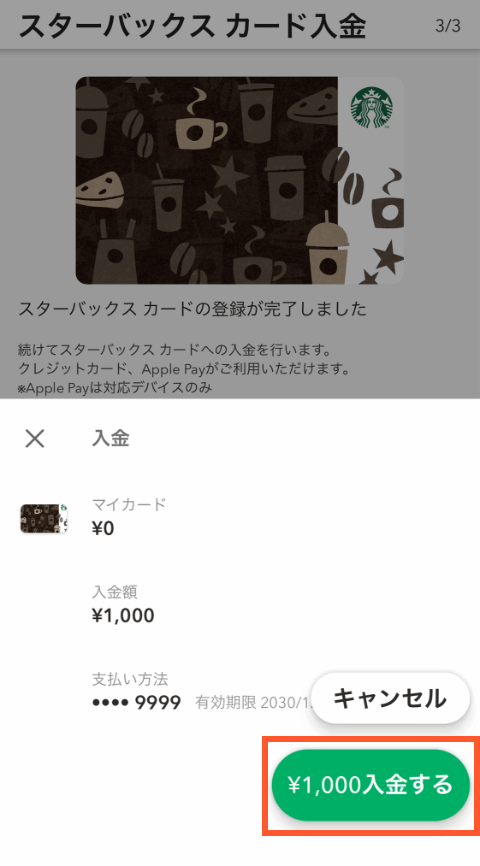
端末の認証を行うと入金内容が表示されます。内容を確認し「入金する」をタップすると入金が完了します。
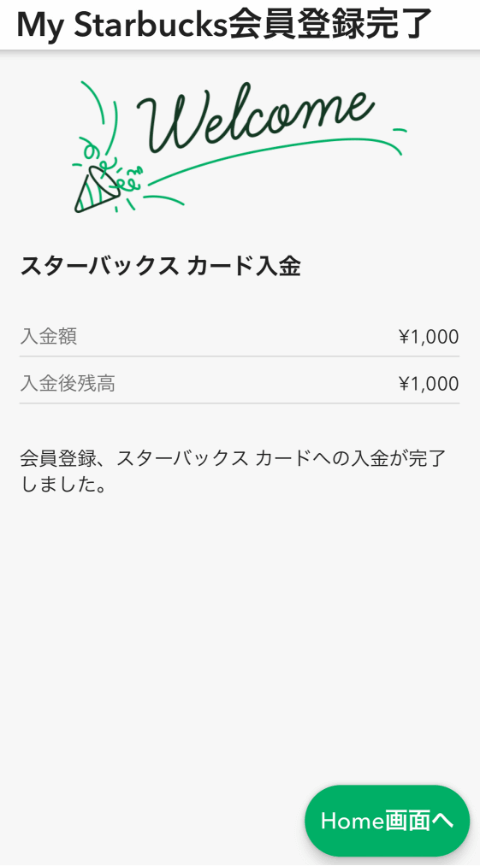
スターバックス カードへの入金が完了しました!スターが降り注ぐ毎日をお楽しみください。
オートチャージ
スターバックス カードの残高が
設定した入金条件の金額未満になると、
あらかじめ設定している入金額を
自動的にクレジットカード決済で入金できるサービスです。
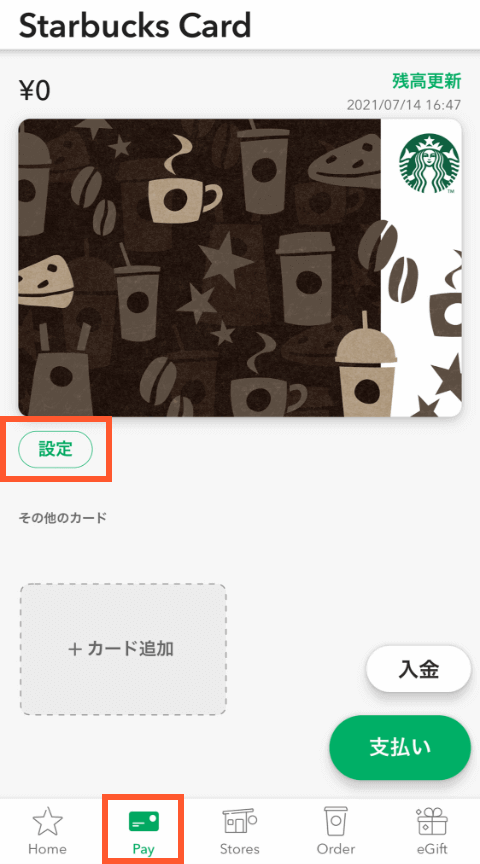
公式アプリのHOME画面、「Pay」をタップし、オートチャージを設定するカードの「設定」をタップします。
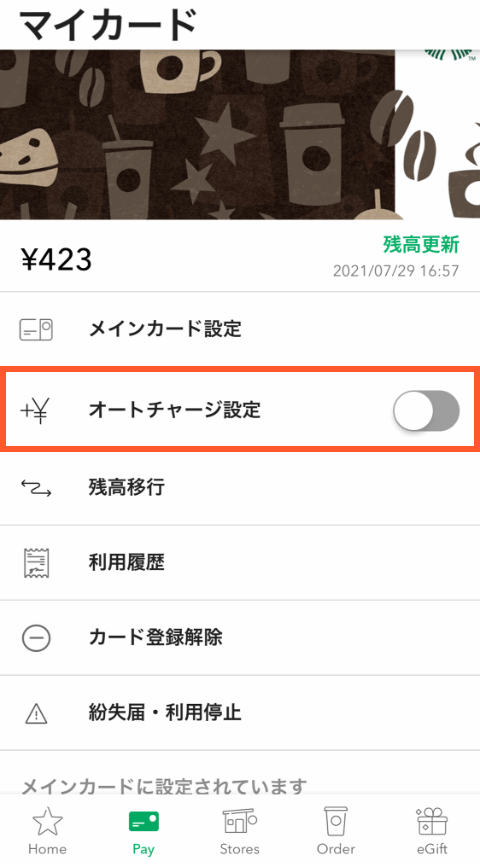
「オートチャージ設定」をタップします。
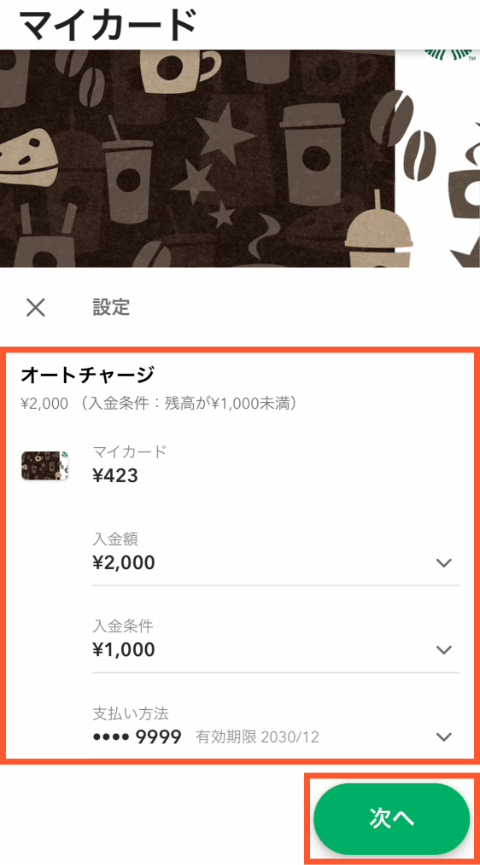
上記の場合、カードの残高が「入金条件の1,000円」を下回った場合、「入金額の2,000円」をオートチャージするという設定になります。オートチャージ後の残高は 423円+2,000円で2,423円となります。金額、お支払い方法を確認し次へをタップします。承認がされましたらオートチャージ設定完了です。
公式ホームページからの入金方法
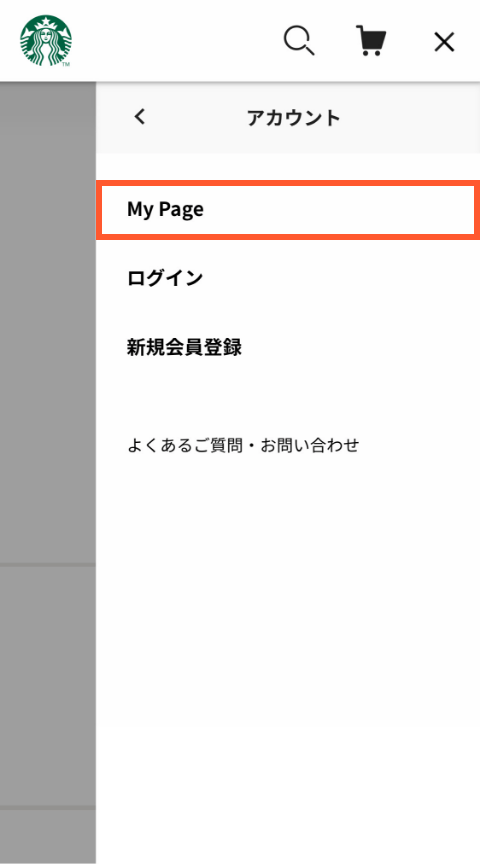
メニューバー>アカウントより「MyPage」をタップし、MyStarbucksにログインします。
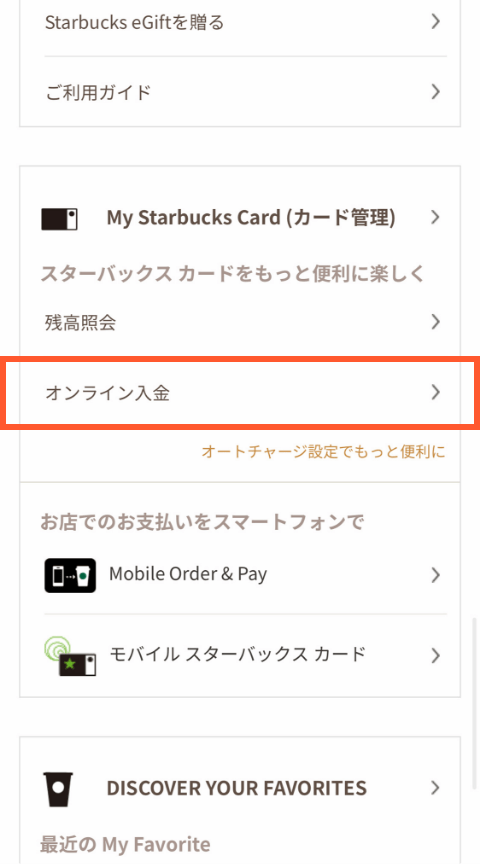
「オンライン入金」 をタップします。
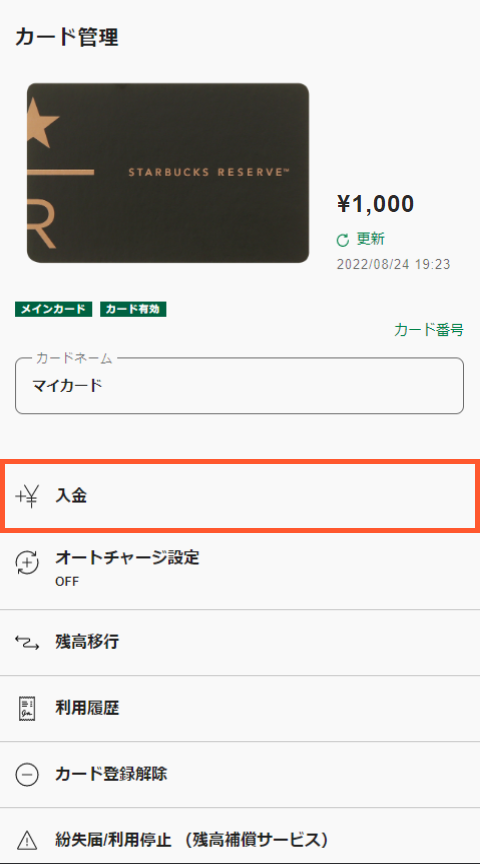
入金したいカードを選択し、「入金」をタップします。その後、お支払い方法をご選択ください。
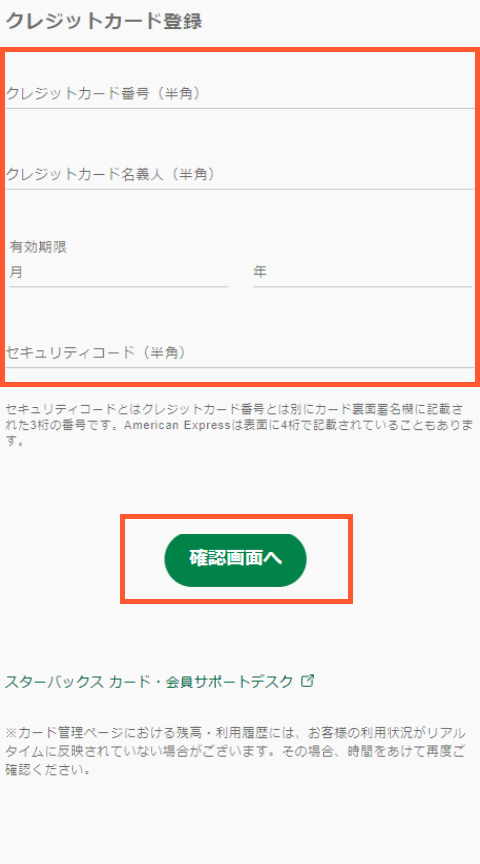
クレジットカード決済をご利用の場合
お支払いに使用するクレジットカードを選択します。クレジットカードのご登録が無い場合は、「クレジットカード登録」をタップし、カード情報を入力します。
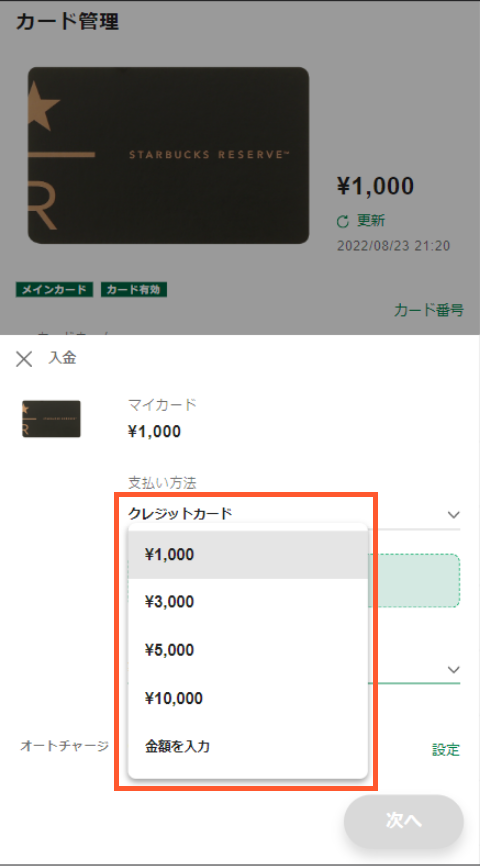
ご希望のご入金金額を選択するか、任意の金額をご入力ください。
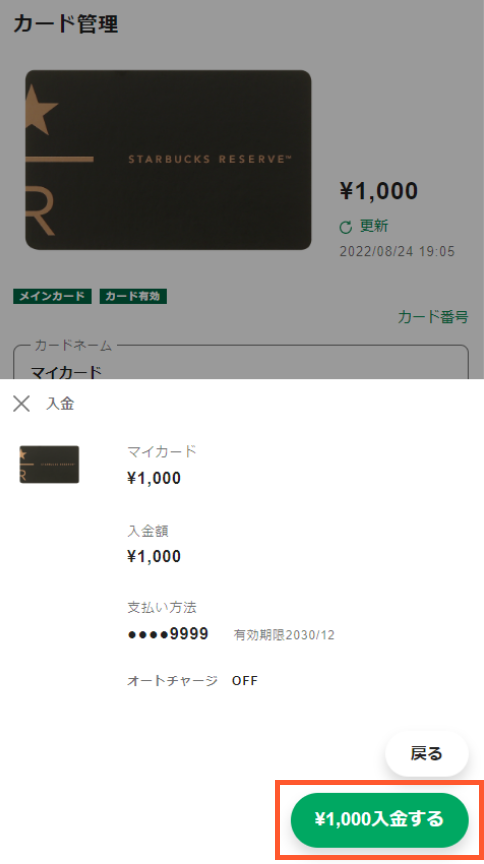
内容を確認いただき「入金する」のボタンをタップします。
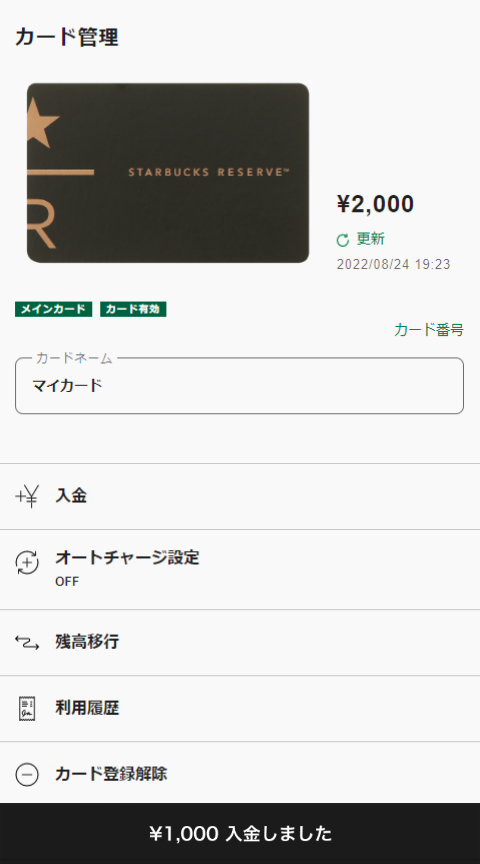
スターバックス カードへの入金が完了しました!スターが降り注ぐ毎日をお楽しみください。
スターバックス® リワードの参加方法
スターバックス カードの
お支払い方法
スターバックス カードを使ってみましょう!
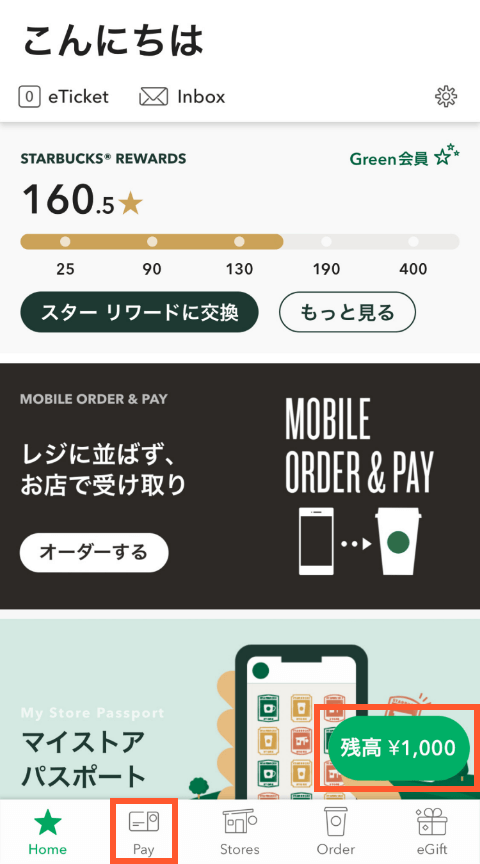
公式アプリのHOME画面から「Pay」または「残高」をタップして、バーコード画面を表示します。
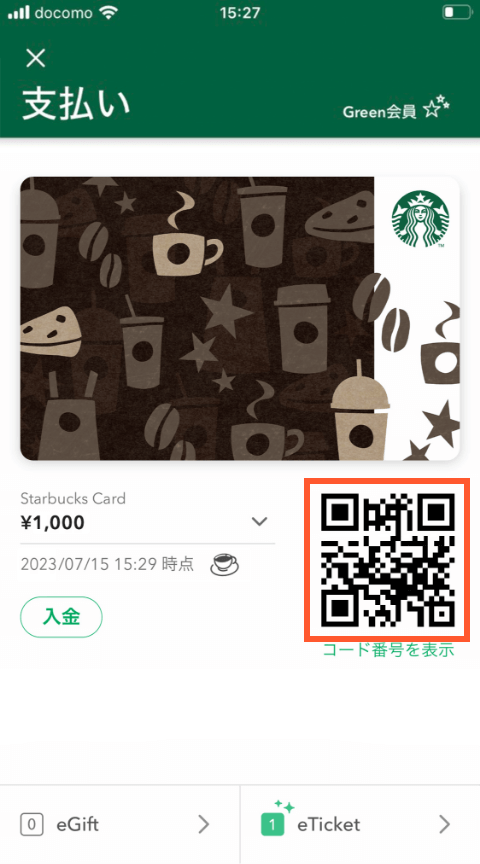
お店で支払い画面をご提示ください。
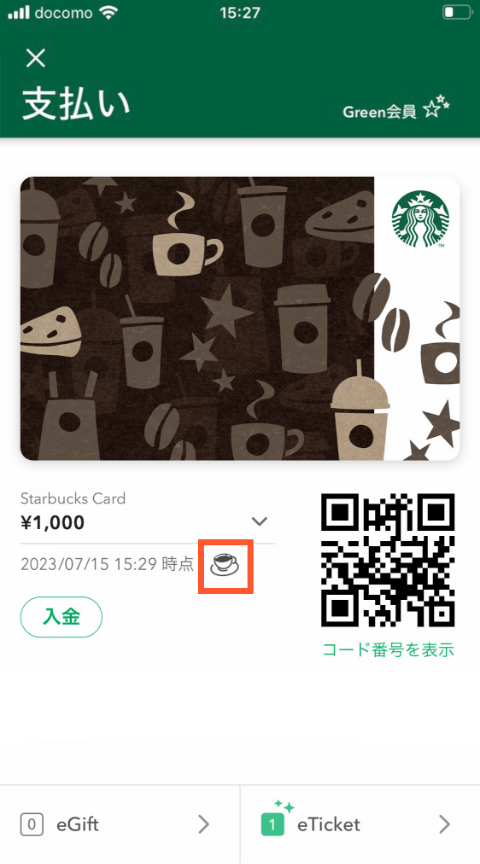
オンラインの状態でご利用ください。
※システム障害などでアプリがご利用いただけない場合に備え、登録時のスターバックス カードもお持ちいただくことをお勧めいたします。
スターバックス® リワード
公式モバイルアプリの使い方
公式アプリをダウンロードし、
スターバックス® リワードをもっと楽しく。
保有Starの確認方法 ?
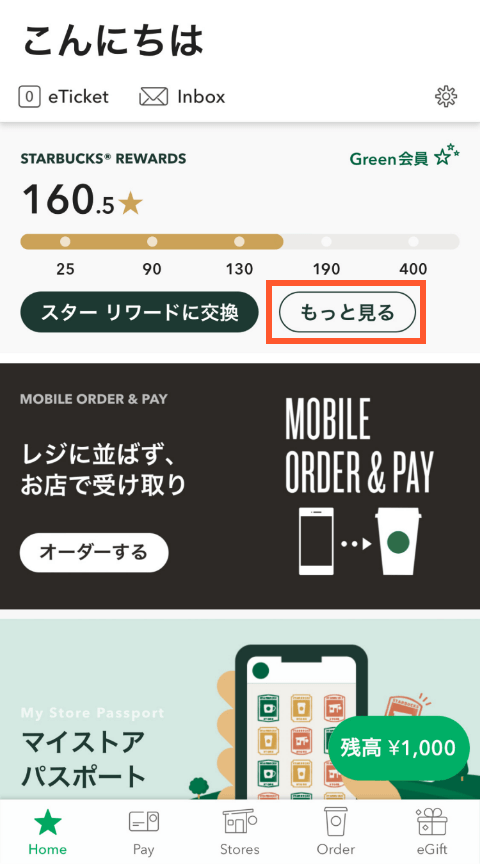
「もっと見る」をタップするとリワード画面に遷移します。
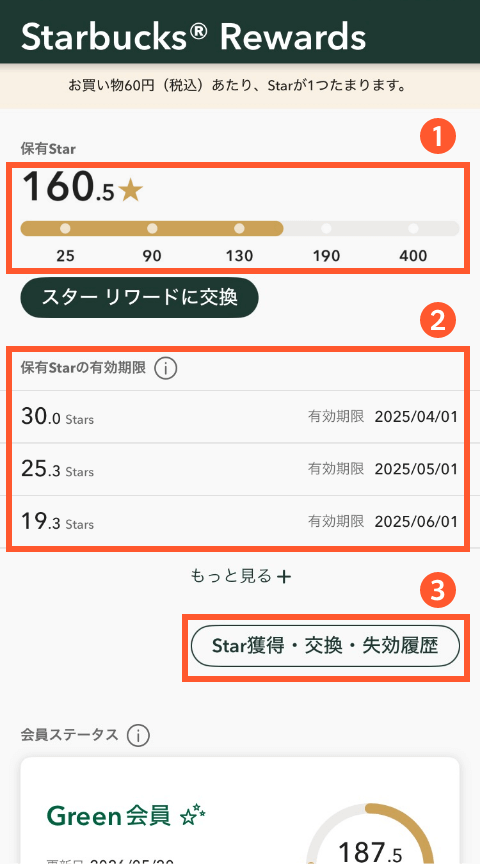
- リワード画面にて保有Starを確認できます。
- 保有Starの有効期限が確認できます。有効期限が切れた保有Starは失効しますので、スター リワードに交換しましょう。
- Star獲得・交換・失効履歴を確認できます。
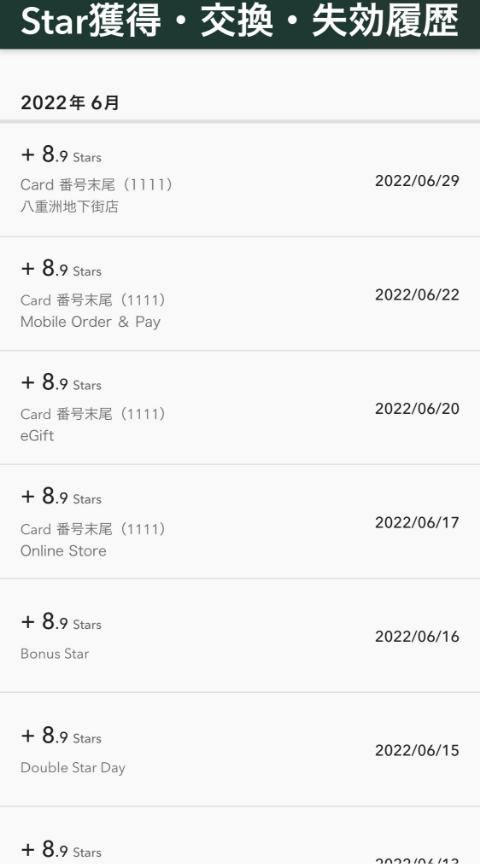
スター リワードへの交換方法 ?
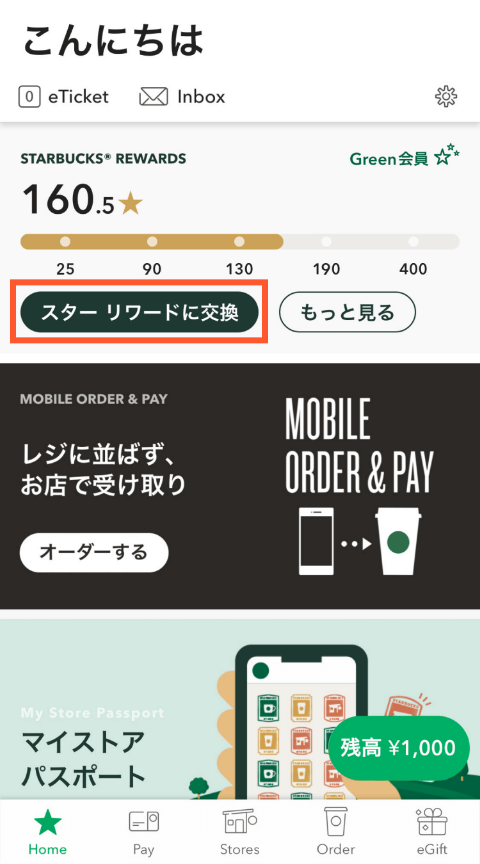
HOME画面の「スター リワードに交換」をタップします。
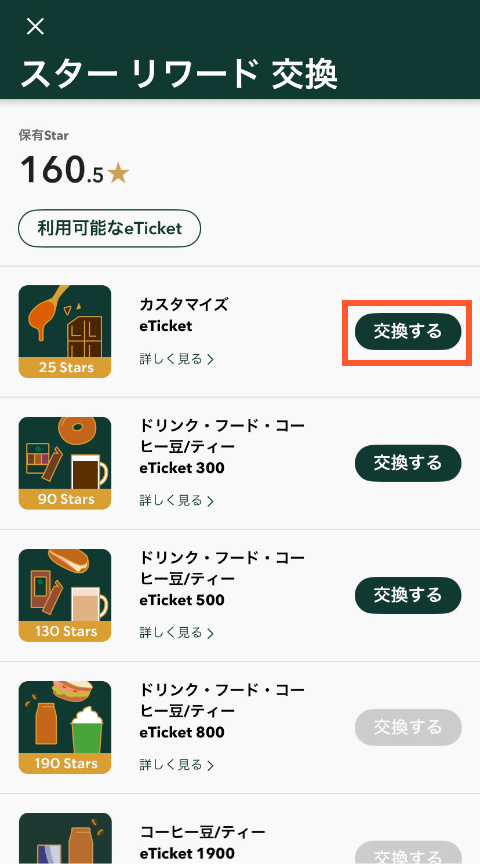
25 Stars よりStarをeTicketに交換できます。
eTicketを選び「交換する」をタップします。
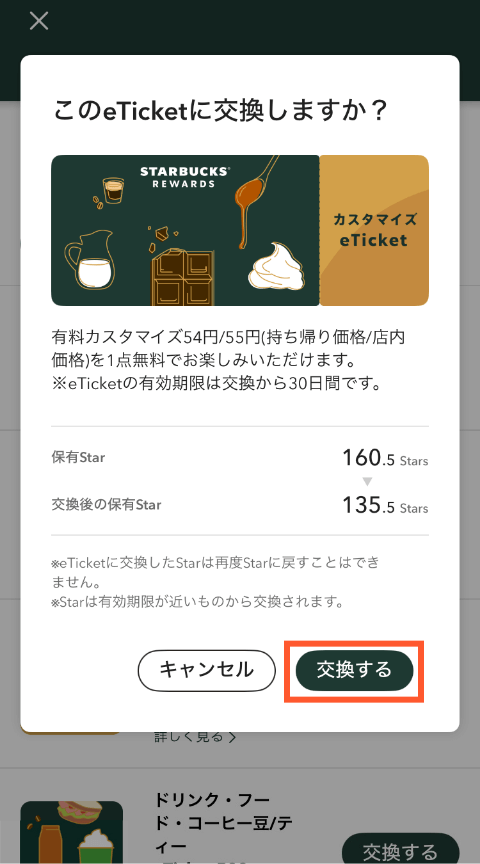
eTicketの内容をご確認いただき「交換する」をタップします。
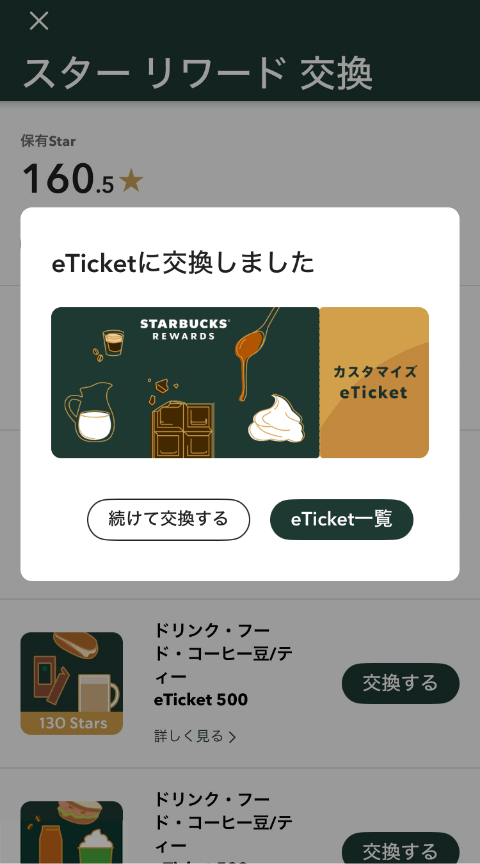
eTicketへの交換が完了しました。
早速、eTicketを使ってみましょう。
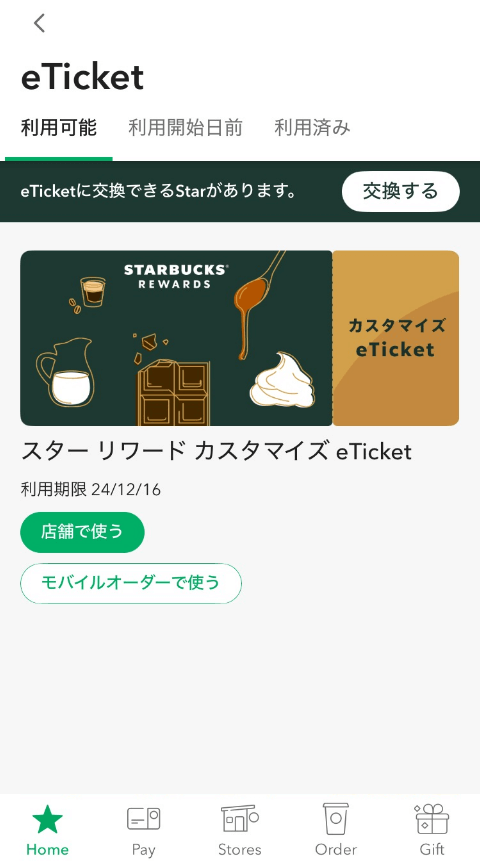
eTicket一覧をクリックすると、 交換済のeTicketをご確認いただけます。
eTicket のご利用方法

HOME画面の「eTicket」をタップします。
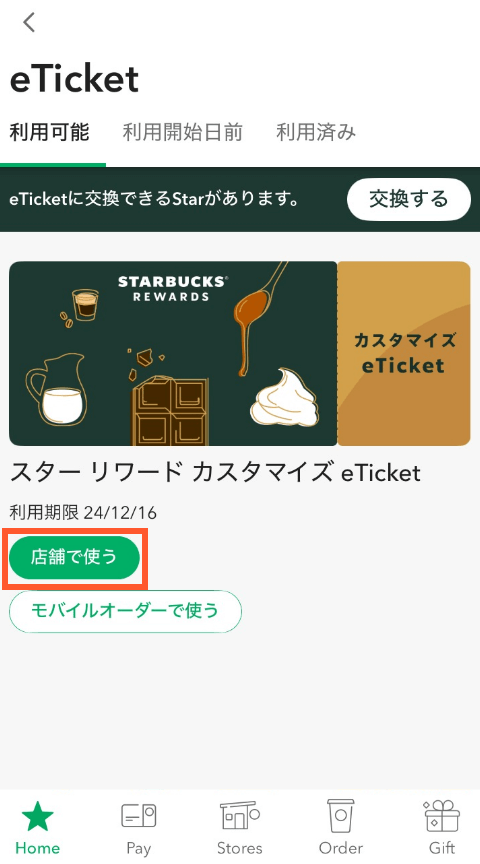
利用可能なeTicketを選択し、「店舗で使う」をタップします。
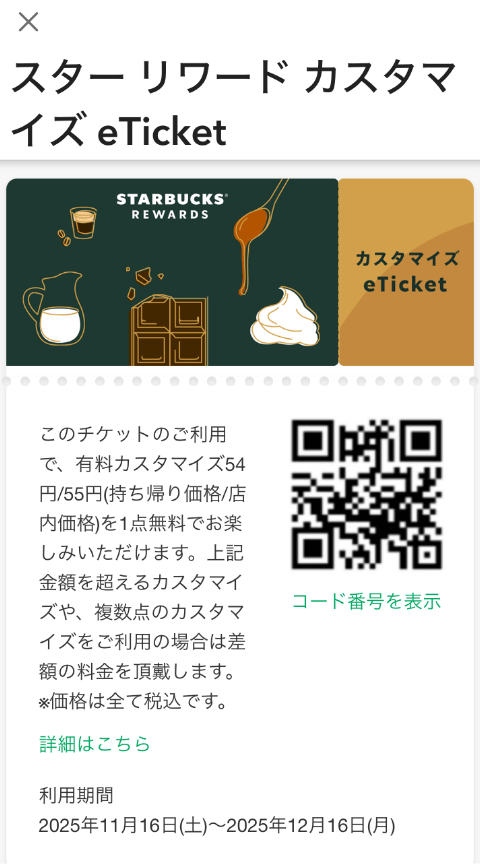
表示されたコードをレジでご提示ください。
※ オンラインストアで利用可能なチケットには、「オンラインストアで使う」ボタンが表示されます。
※eTicketのご利用に関する注意事項は、各eTicketの券面をご確認ください。
会員ステータスの確認方法 ?
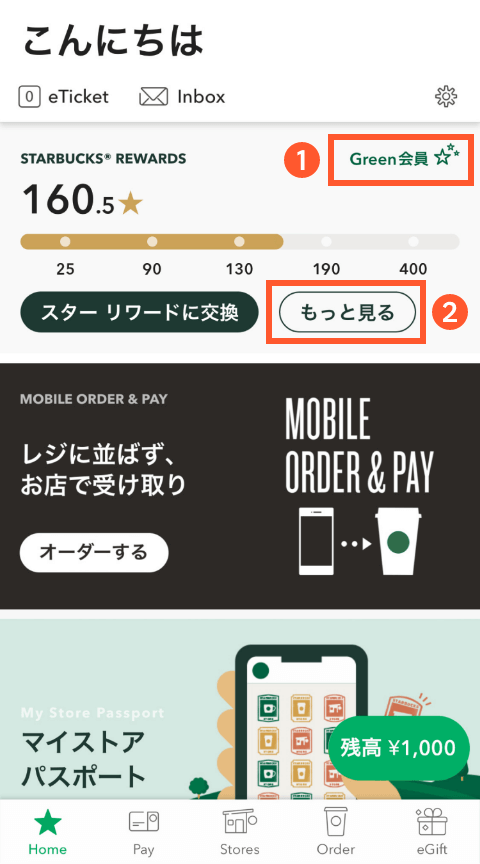
- HOME画面で現状の会員ステータスを確認できます。
- 「もっと見る」をタップするとリワード画面に遷移します。
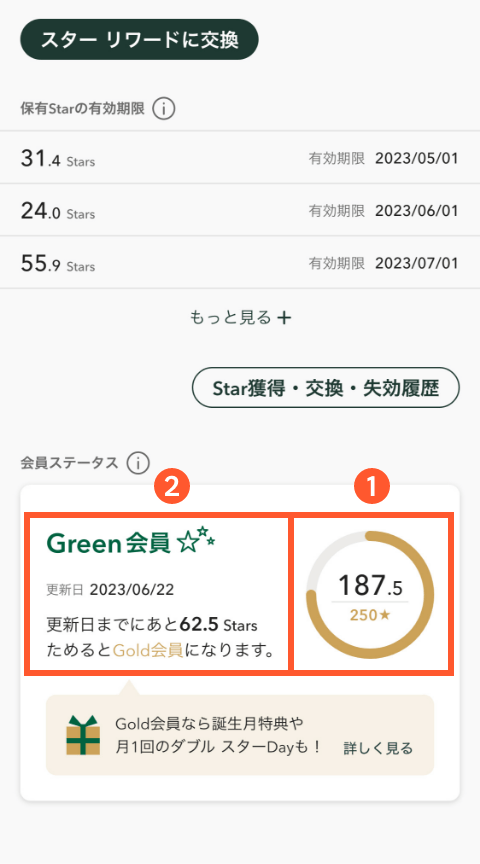
- 現在の年間獲得Starが確認できます。
- 会員ステータスの更新日が確認できます。更新日までに250 Starsためると、Gold会員になります。
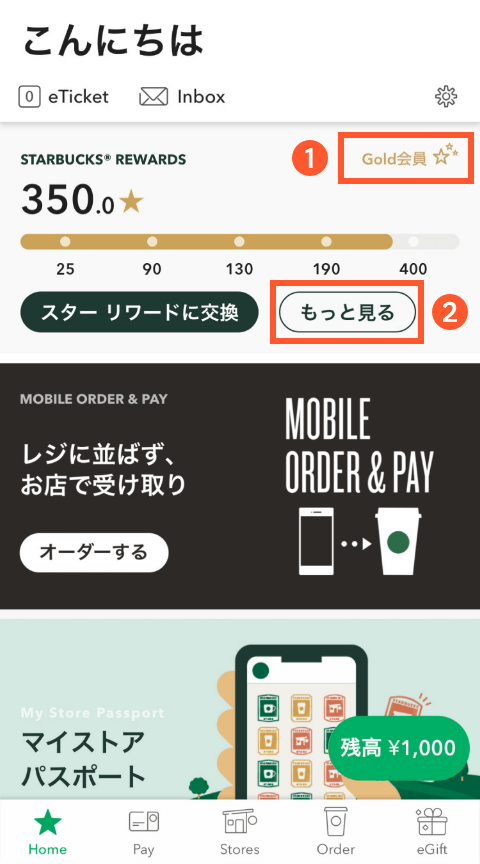
- HOME画面で現状の会員ステータスを確認できます。
- 「もっと見る」をタップするとリワード画面に遷移します。
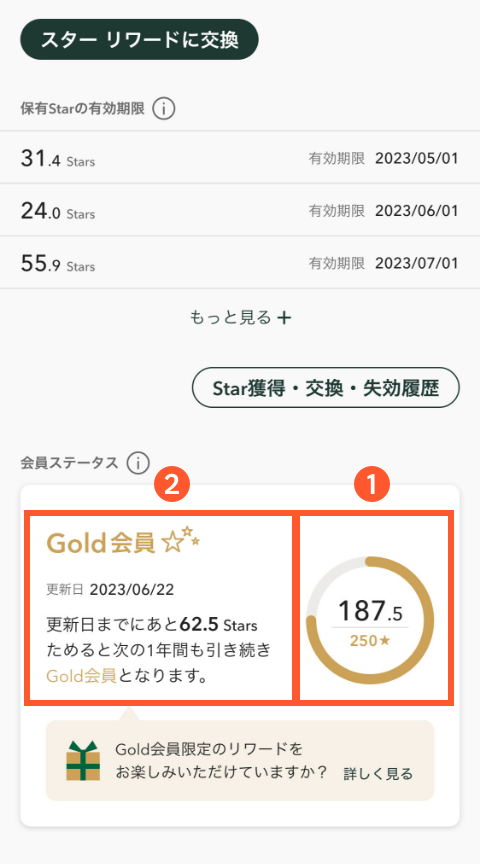
- 現在の年間獲得Starが確認できます。
- 年間獲得Starの更新日。更新日までに残りのStar数をためると、次の1年間も引き続きGold会員になります。
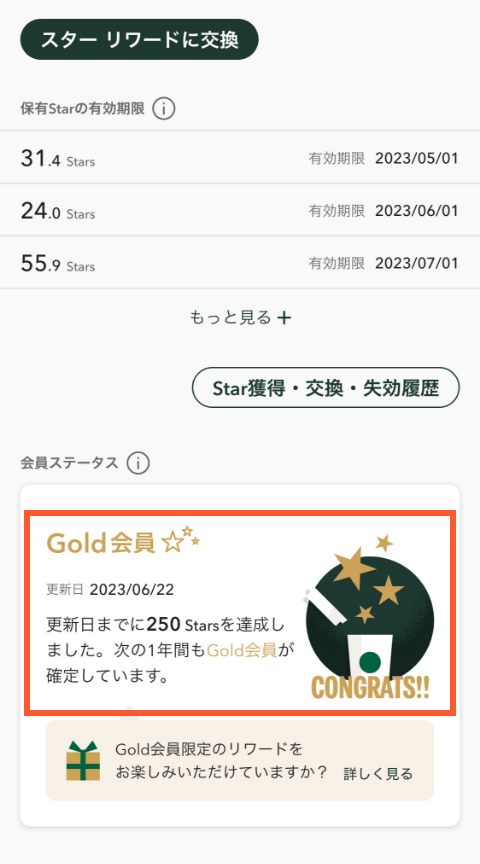
更新日までに250 Starsを達成した場合、次の更新日までこちらの画面が表示されます。
LINE スターバックス カードの参加方法
LINE スターバックス カードを発行しましょう!
LINE スターバックス カード発行方法 My Starbucks会員以外の方
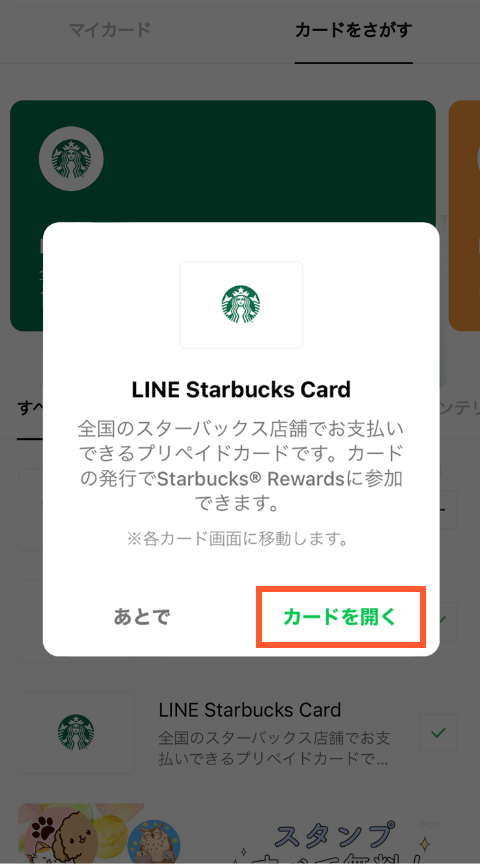
LINE>ウォレット>マイカードより、LINE スターバックス カードを追加します。「カードを開く」をタップします。
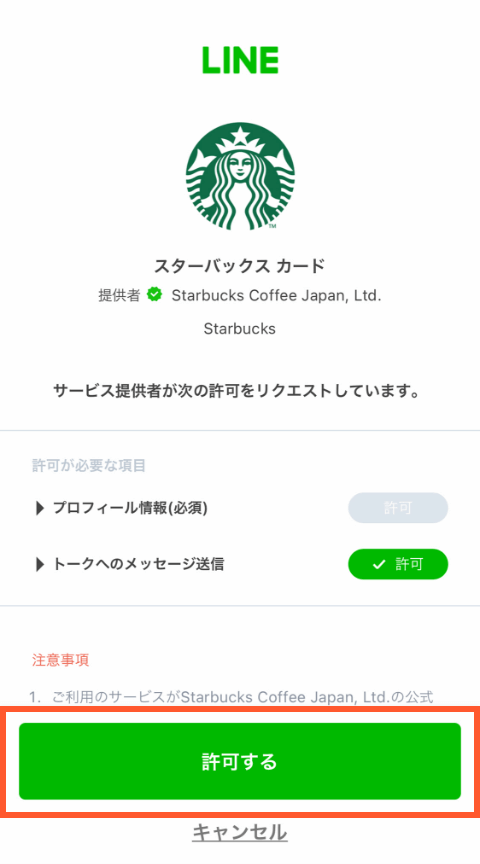
許可リクエスト画面で「許可する」をタップします。
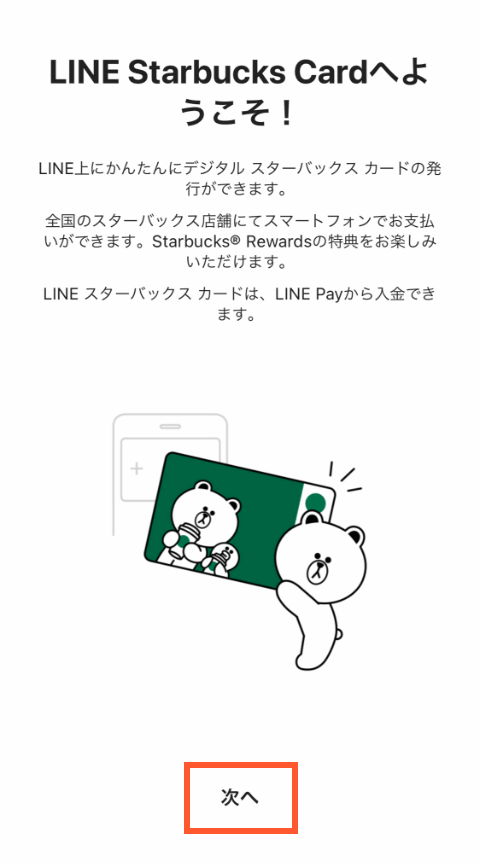
LINEウォレット内のマイカードより、追加したLINE スターバックス カードを開き「次へ」をタップします。
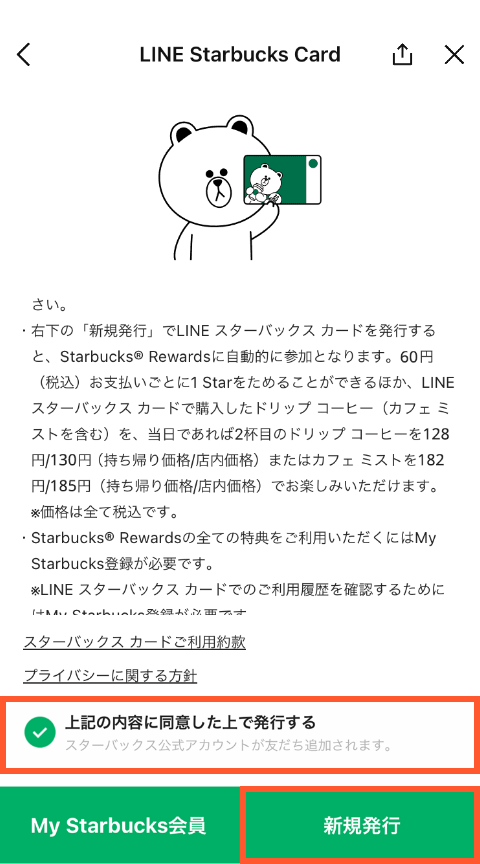
約款等をご確認いただき、チェックマークを入れて「新規発行」をタップします。
※【重要】「新規発行」を選択して発行したLINEスターバックス カードを、後から”既存の”My Starbucksに連携することは出来ません。アカウントをお持ちの方(My Starbucks会員の方)は こちらをご確認ください。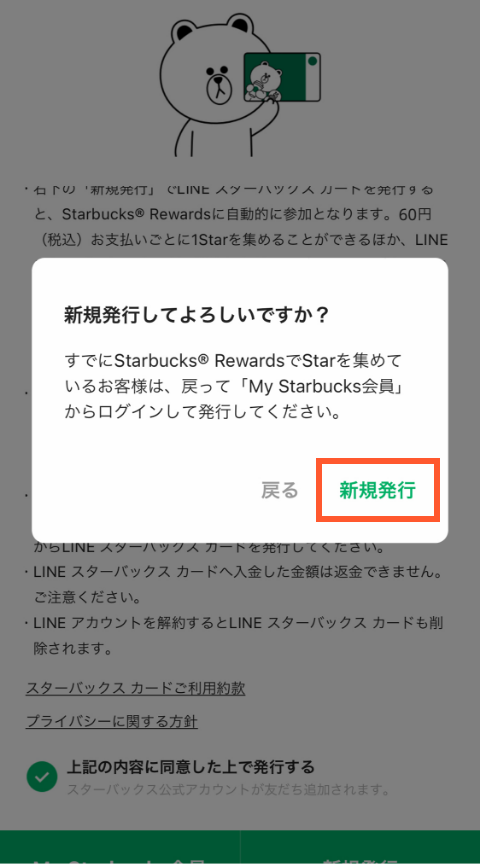
「新規発行」をタップすると、LINE スターバックス カードが発行されました!あなたはこれでスターバックス® リワード会員です。続いてMy Starbucks会員登録を行いましょう。
※キャンペーンにご参加いただく場合や、Starをスター リワードに交換する場合はMy Starbucks会員登録が必要です。LINE スターバックス カード発行方法 My Starbucks会員の方
※LINE スターバックス カードを既にご利用中のMy Starbucks登録カードにするには、
LINEスターバックス カード発行時の登録手続きが必要です。
※発行済みのLINE スターバックス カードを、ご利用中のMy Starbucks登録カードに変更することは出来ません。
ためたStarも統合はいたしかねます。
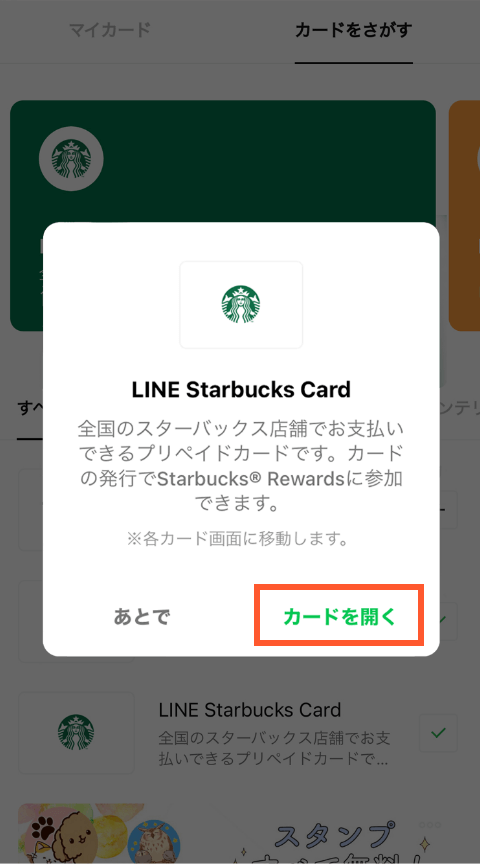
LINE>ウォレット>マイカードより、LINE スターバックス カードを追加します。「カードを開く」をタップします。
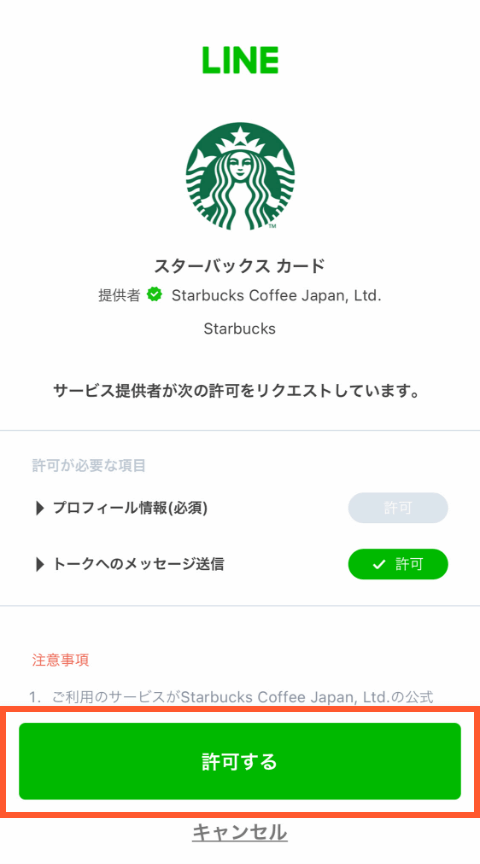
許可リクエスト画面で「許可する」をタップします。
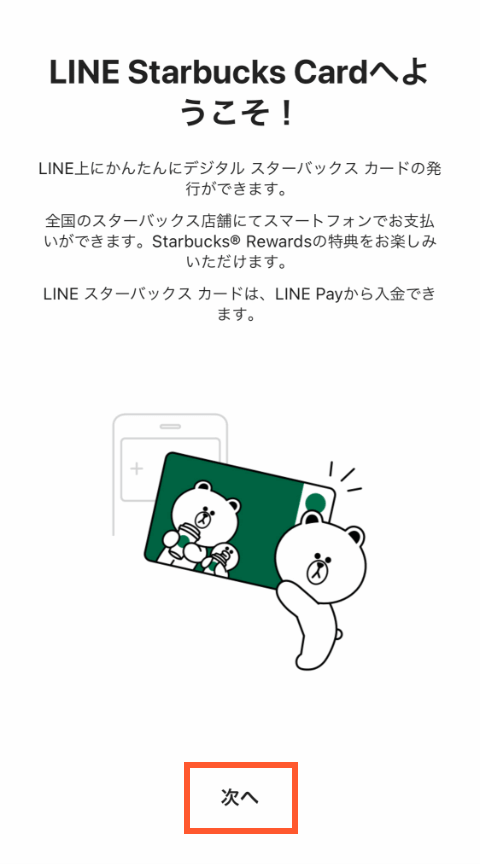
LINEウォレット内のマイカードより、追加したLINE スターバックス カードを開き「次へ」をタップします。
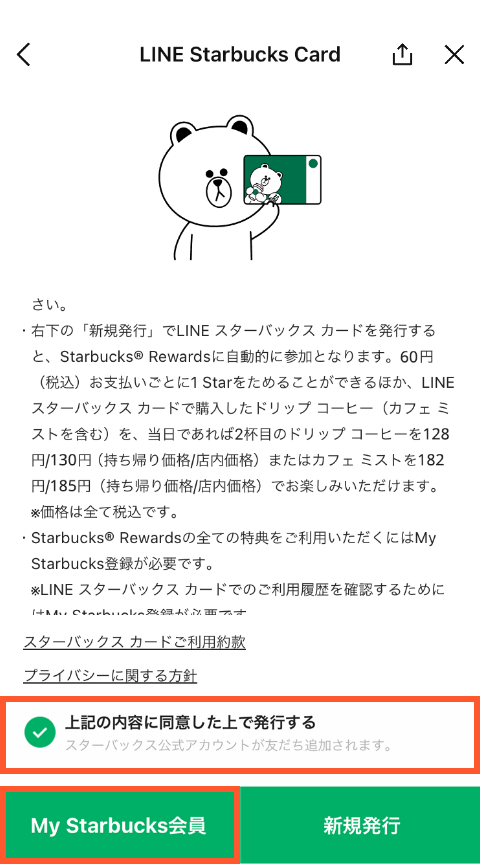
約款等をご確認いただき、チェックマークを入れて「My Starbucks会員」をタップします。

My Starbucksログイン画面が表示されますので、ご自身のアカウントでログインしますとLINE スターバックス カードが発行されます。 登録している会員情報が不足している場合はカードが発行できません。 こちらを参考に会員情報の登録状況をご確認いただき、再度発行の手続きをお願いします。
My Starbucks会員登録方法 LINE スターバックス カード
※キャンペーンにご参加いただく場合や、Starをスター リワードに交換する場合はMy Starbucks会員登録が必要です。
また、My Starbucks会員登録をすると、あんしんで便利な機能をご利用いただけます。
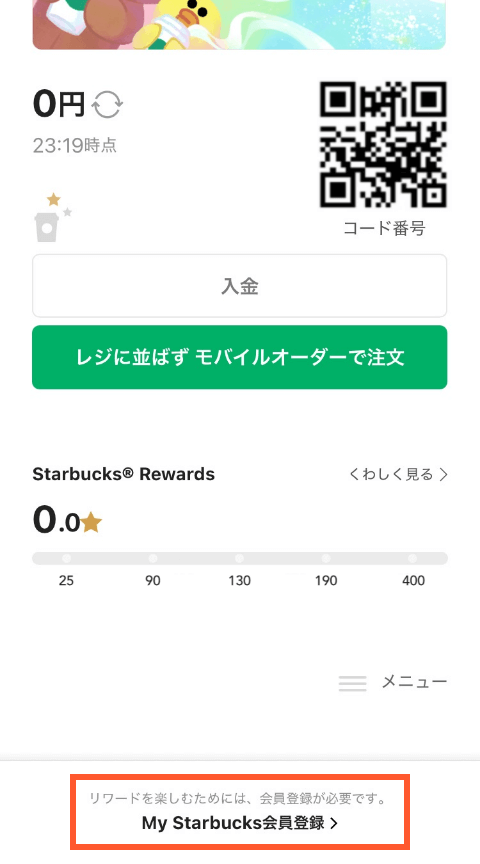
支払い画面の「My Starbucks会員登録 >」をタップします。
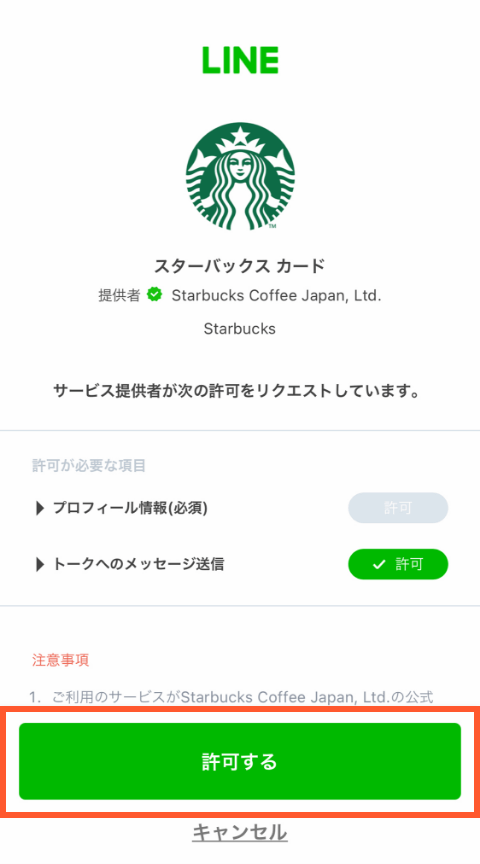
許可リクエスト画面で「許可する」をタップします。
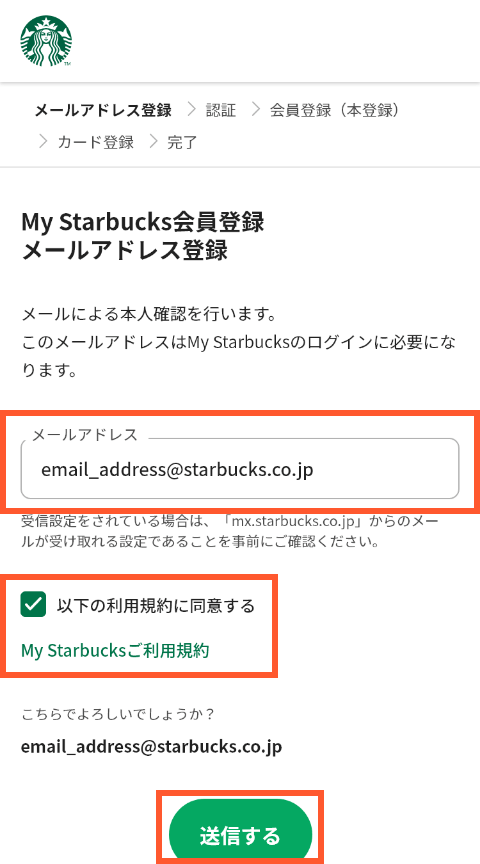
メールアドレスを入力します。
利用規約をご確認いただきチェックを入れ、「送信する」をタップします。
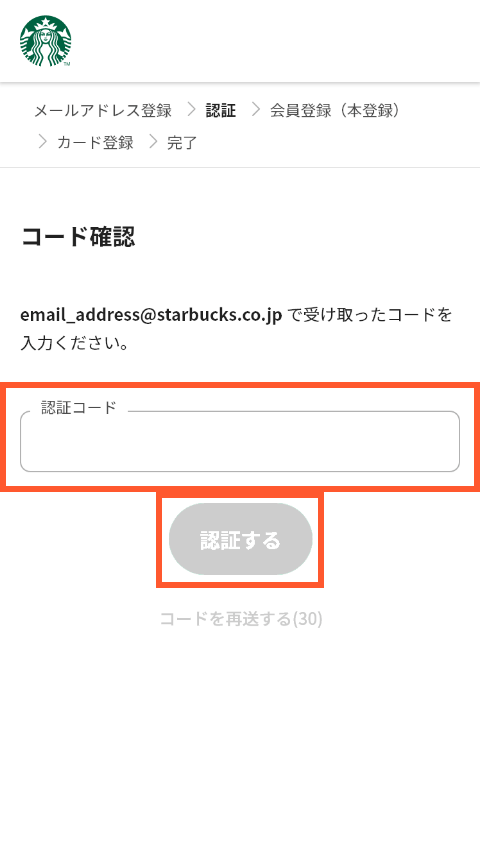
ご入力いただいたメールアドレス宛に認証コードが届きます。
認証コードを入力し、「認証する」をタップします。
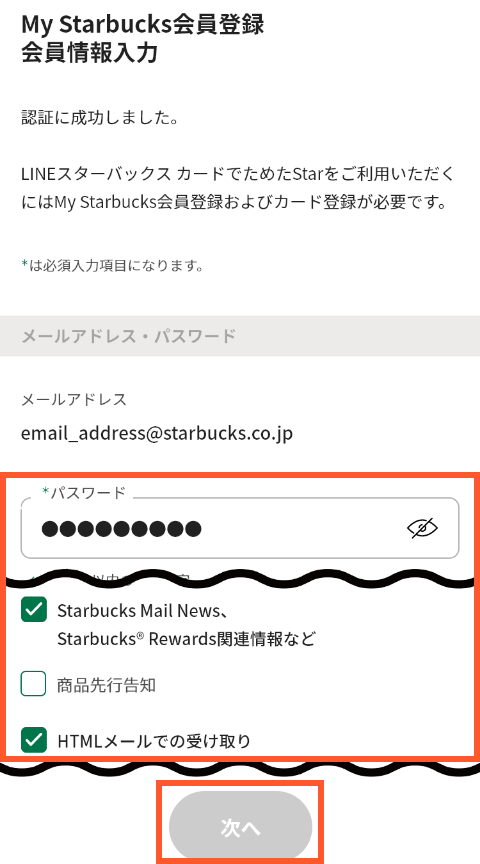
認証されたらMy Starbucks会員登録を行います。「パスワード」「ユーザー名」「性別」「生年月日」を入力し、不要なメールがあればチェックを外し、「次へ」をタップします。
※パスワードは英大文字、英小文字、数字(または記号)を組み合わせた8文字以上で ある必要があります。 ※他サイトと同じパスワード、またそれらが容易に類推されるパスワードの使いまわしはお控えください。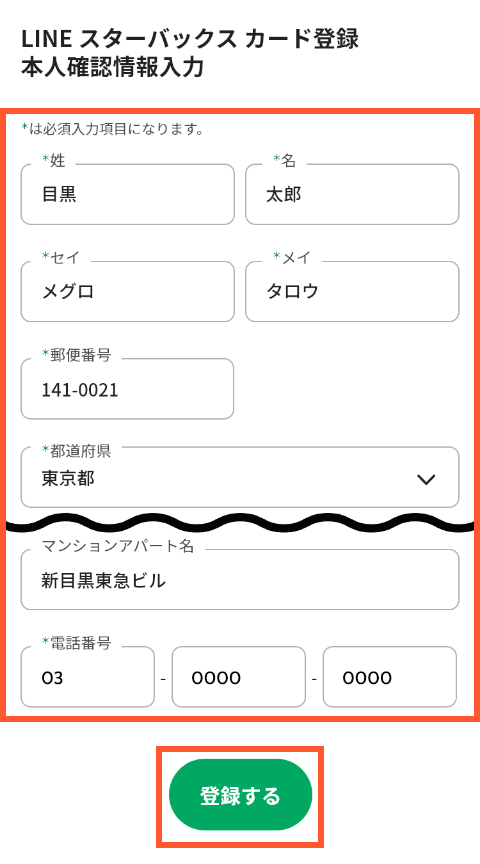
LINE スターバックス カードに本人確認情報を入力します。「氏名」「フリガナ」「郵便番号」「住所」「電話番号」にお客様の情報を入力し、「登録する」ボタンをタップします。
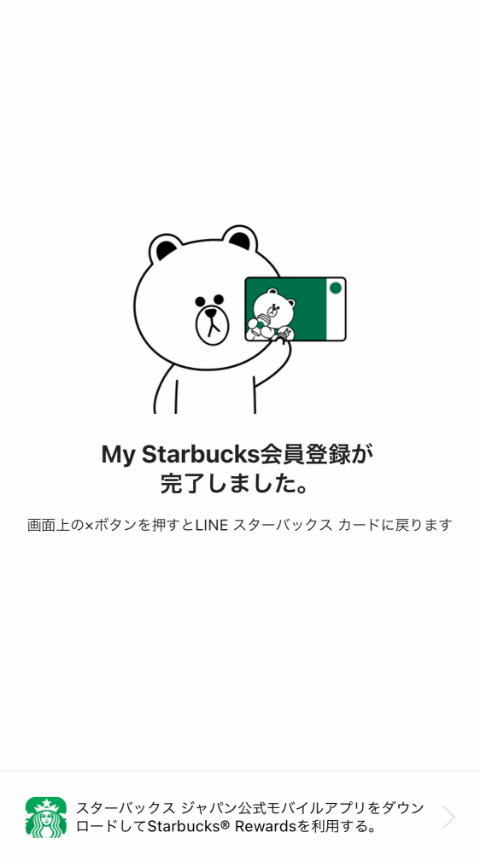
My Starbucks アカウントにスター
バックス カードが登録されました!入金方法については以下のページで詳しくご説明します。
あんしんで便利な機能も充実
オンライン入金
公式ホームページまたは公式アプリから、
決済方法は、クレジットカード決済、Apple Pay、PayPayをご利用いただけます。
オートチャージ
スターバックス カードの残高が設定した入金条件の金額未満になると、
あらかじめ設定している入金額を
自動的にクレジットカード決済で入金できるサービスです。
オートチャージの手順は STEP4をご確認ください。
※Apple Pay、PayPayではオートチャージをご利用いただけません。残高補償サービス
万が一、スターバックス カードが盗難・紛失にあった場合、
申請時点の残高を補償するサービスです。
紛失してしまった時のお手続きについて
My Starbucks会員マイページの「カード管理」にて申請できます。紛失してしまったスターバックス カードを選択し「紛失届・利用停止(残高補償サービス)」でお手続きください。
注意事項
- 紛失届・利用停止(残高補償サービス)のお手続きが完了しますと、紛失されたスターバックス カードは一切の利用ができなくなります。お手続き完了後に発見されてもご利用になることができませんのでお気をつけください。
- Web未登録のスターバックス カードについては残高補償の対象になりません。
- 再発行されるカードのデザインは選べません。
残高移行
同一のアカウントにWeb登録しているスターバックス カードが2枚以上ある場合、
カードの残高を他のカードに移行できるサービスです。
注意事項
- スターバックス カードの残高移行はMy Starbucks会員向けのサービスとなります。そのため、残高移行を行うカードは(移行元、移行先ともに)同一のMy StarbucksアカウントにWeb登録されたスターバックス カードのみが対象となります。
- オートチャージ設定しているカードは残高移行の移行元カードとしてご利用いただけません。オートチャージの解除は「カード管理」画面より移行元カードを選択し、「オートチャージ設定」を「利用しない」に変更してください。
- 残高移行先のカード残高上限は30,000円です。したがって、移行先のカードに残高がある場合は、ご希望の金額を全て移行することが出来ない場合があります。
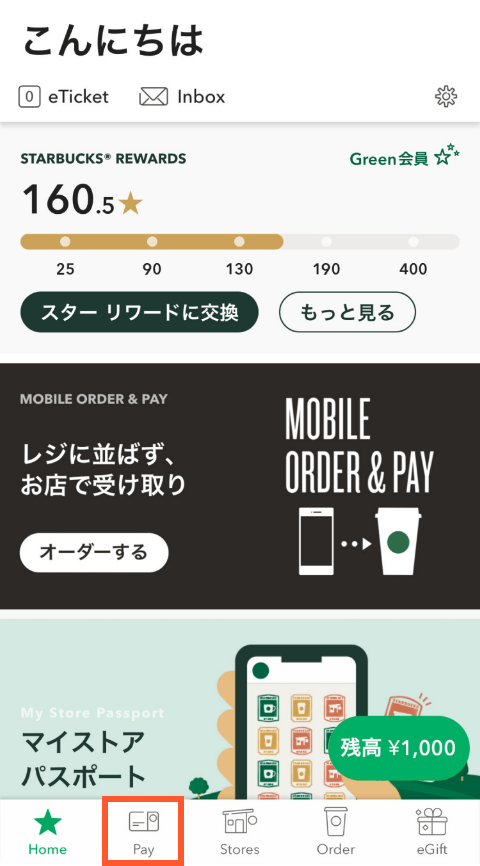
公式アプリを立ち上げ、画面下部の「Pay」をタップします。
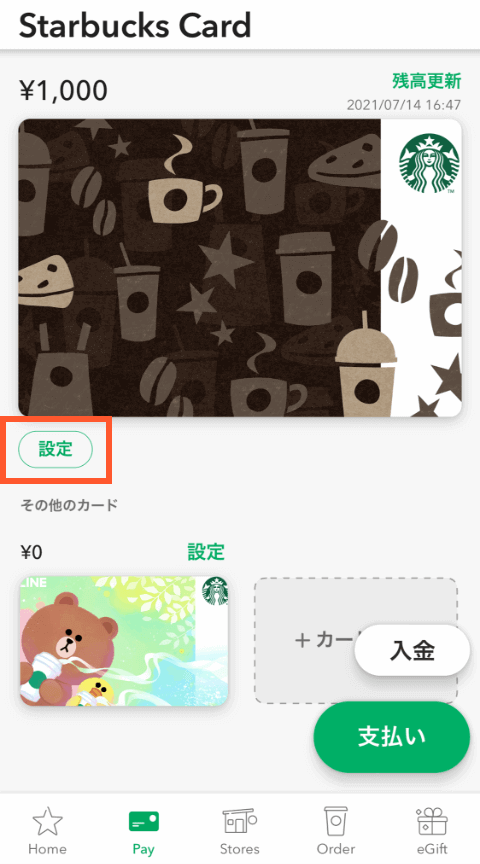
「設定」ボタンをタップします。
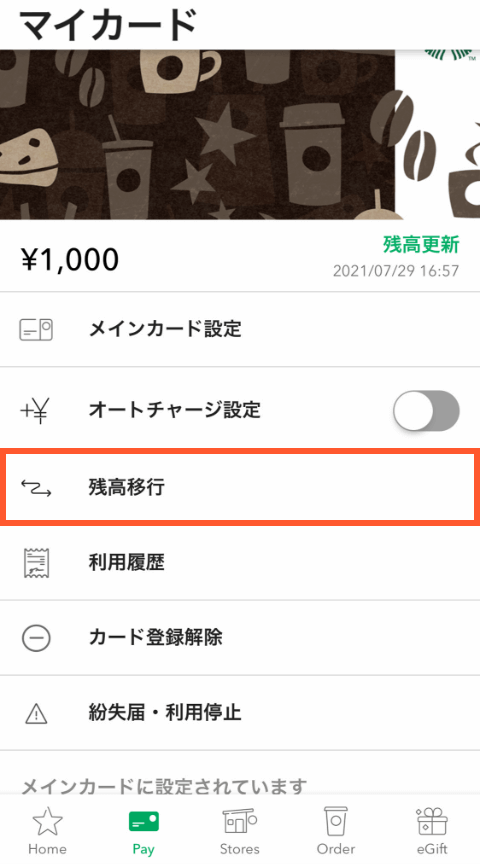
「残高移行」をタップします。
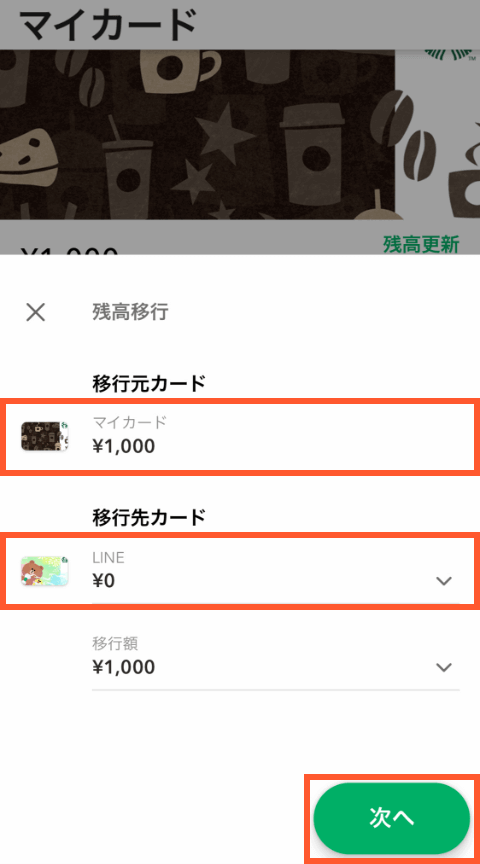
残高移行先のカードを選択してください。「移行額」欄には移行元カードの残高が設定されていますが、残高の一部を移行させたい場合は「移行額」欄をタップして任意の金額を入力してください。金額を設定したら「次へ」のボタンをタップします。

残高移行内容に間違いが無ければ、「移行する」ボタンをタップします。

「Pay」の画面でカードの残高が移行されていることをご確認ください。
※メインカード以外のカードは残高の表示が自動で更新されません。カードの設定画面で「残高更新」をタップして残高を更新してください。カードをコレクション
アプリ内に複数枚を登録することができ、
コレクションを楽しめます。
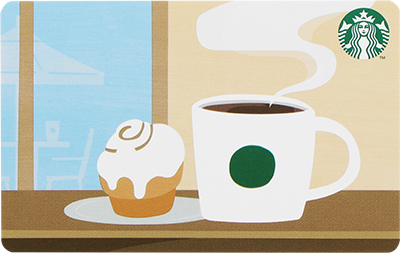

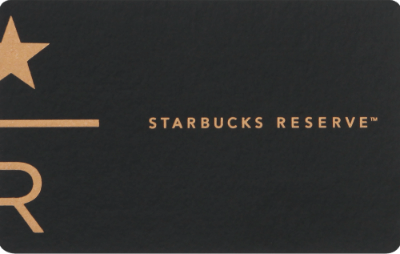
履歴確認
スターバックス カードの残高・利用履歴を確認できます。
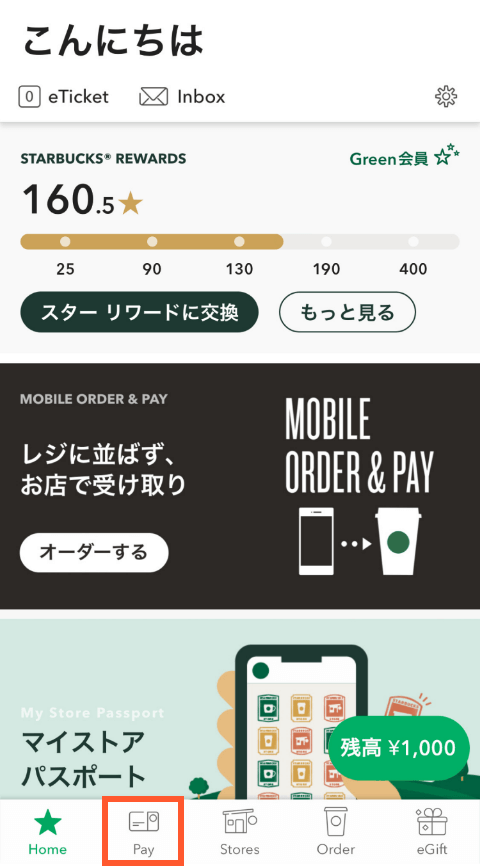
公式アプリトップ画面の右下に、現在設定しているメインカードの残高が表示されます。残高はデータ反映に時間がかかる場合があります。最新の残高を確認するには公式アプリ下部メニューで「Pay」をタップしWeb登録済みのスターバックス カード一覧を表示します。
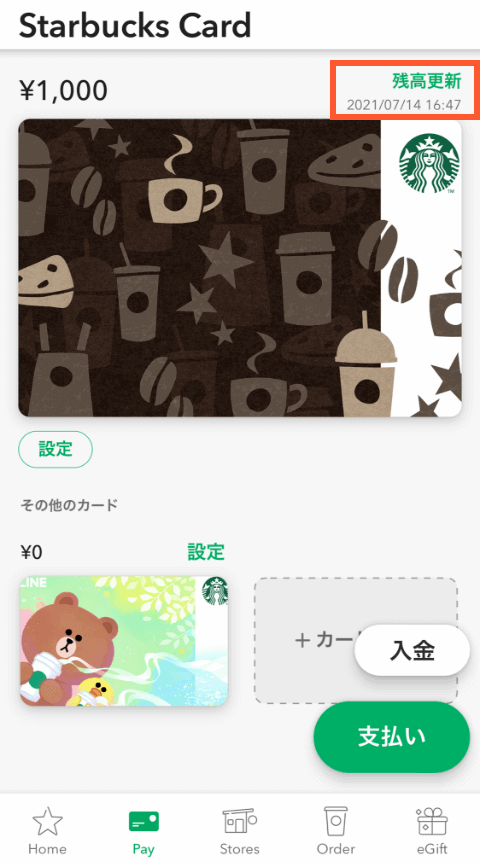
<残高確認>
右上の「残高更新」ボタンを押すと最新の残高に更新されます。

<利用履歴確認>
ご利用履歴はPay画面の「設定」をタップしたのち、「利用履歴」をタップすることでご確認頂けます。
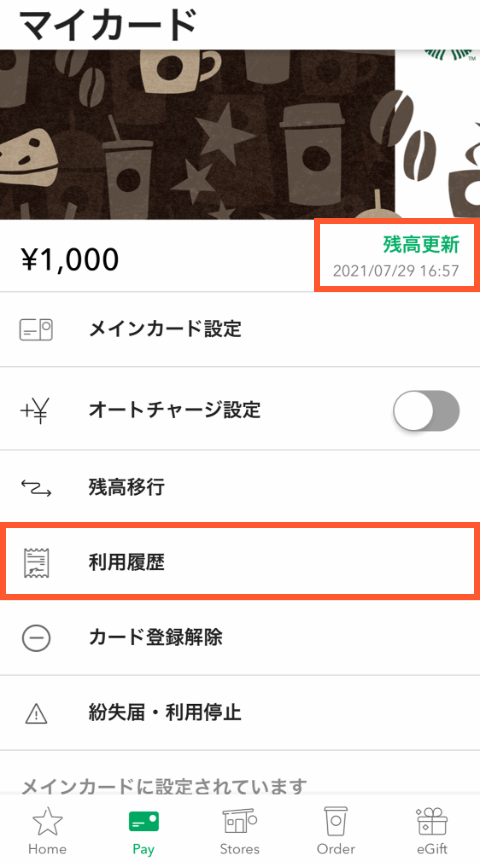
メインカード以外のカードは残高が自動で更新されません。
カード一覧の画面で、残高や利用履歴を確認したいカードの「設定」をタップし、「残高更新」をタップしてください。ご利用履歴もこちらの画面で「利用履歴」をタップすることでご確認いただけます。
メインカードの登録方法
複数のスターバックス カードの中から、
メインカードを設定できます。
eGiftの購入やオンラインストア、モバイルオーダー&ペイでのお買い物をスターバックス カードで決済する場合、メインカードの残高から決済されます。

公式アプリを立ち上げ、画面下部の「Pay」をタップします。
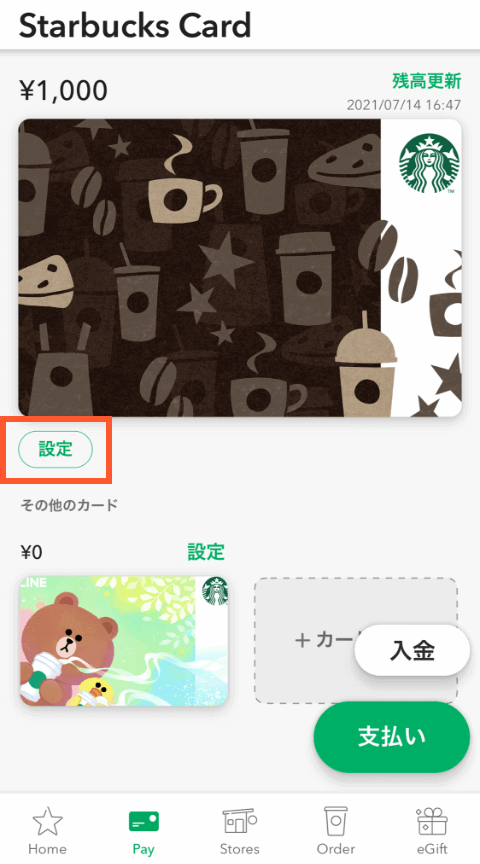
「設定」ボタンをタップします。

「メインカード設定」をタップします。
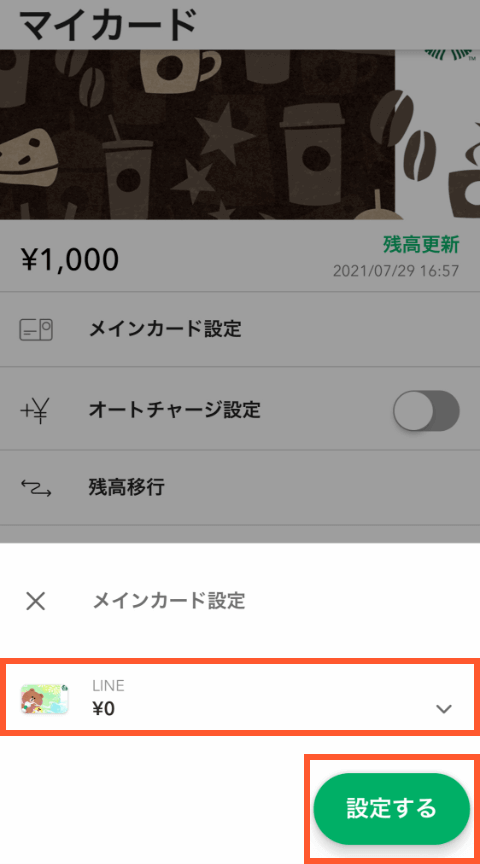
メインカードに設定したいカードを選択してから、「設定する」ボタンをタップします。
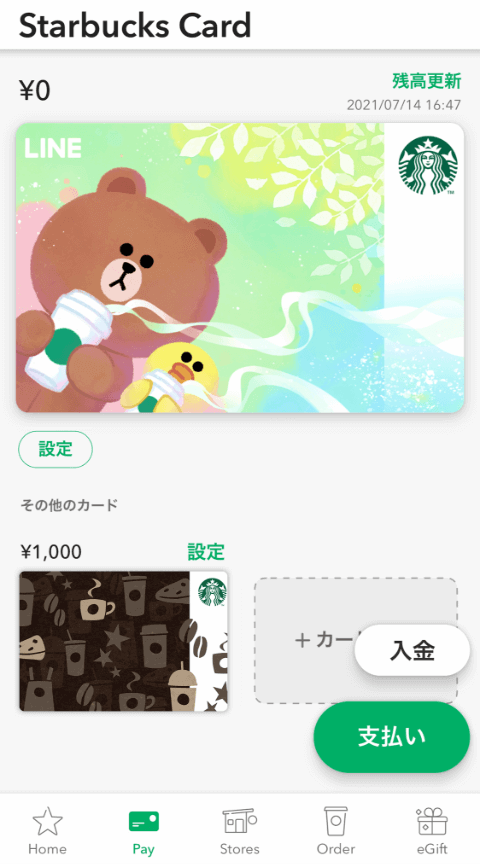
設定したカードがメインカードに切り替わります。
※eGiftの購入やオンラインストアでのお買い物をスターバックス カードで決済する場合、メインカードの残高から決済されます。ご注意ください。 ※公式アプリをご利用の場合は、カード残高が自動更新されるのはメインカードのみとなります。詳しくは こちら蓄積限度額
1枚のスターバックス カードに蓄積できる上限額は30,000円です。
1,000円から30,000円まで1円単位でご入金いただけます。
有効期限なし
スターバックス カードには有効期限はございません。
ただし平成24年6月5日以前に3年間ご利用(入金・残高照会・カードによる商品購入及び発行時の入金を指します。)がなかったカードは無効となり、ご利用いただけません。
無効となったカードは、ホームページで残高照会を行うと「スターバックス カードの有効期限が過ぎています。(コード:05)」と表示されます。
※Google Play、Google Playロゴは、Google Inc, の商標です。
※Apple Pay、iOS、Face ID、Touch IDは、Apple Inc.の商標です。
※Android はGoogle LLC の商標です。
※AppleおよびAppleロゴは米国その他の国で登録されたApple Inc, の商標です。Apple StoreはApple Inc, のサービスマークです。
※ページ内で使用している画像・イラストはイメージを含みます。







